Yönetici Kılavuzu 13.1
|
|
|
- Ömer Yalaz
- 7 yıl önce
- İzleme sayısı:
Transkript
1 Yönetici Kılavuzu 13.1 Kurumsal Lisanslama
2 İÇİNDEKİLER LİSTESİ Bomgar Yönetim Arayüzü 4 Kullanıcı Oturum Açma 5 Durum 6 Bİlgi 6 Destek Teknİsyenlerİ 7 Yenİlİkler 8 Hesabım 9 Yapılandırma 11 Seçenekler 11 Sorunlar 13 Teknİk Destek Ekİplerİ 14 Becerİler 16 Erİşİm sponsorları 18 Jumpoint 19 Jump Clients 27 Bomgar Buttons 30 Hazİr Mesajlar 33 Hazır Komut Dosyaları 34 Özel Eylemler 35 Kullanıcılar ve Güvenlik 36 Kullanıcı Hesapları 36 Embassy 37 Destek teknisyeni daveti 40 Güvenlİk Sağlayıcılar 41 Grup İlkelerİ 42 Ayarlar ve Alan Ayrıntıları 44 Kerberos keytab dosyası 52 Raporlar 53 BOMGAR İLE İLETİŞİM KURUN info@bomgar.com (US) +44 (0) (UK/EMEA) BOMGAR.COM 2
3 Genel Portallar 55 Genel Siteler 55 HTML Şablonları 57 Müşteri Bildirimleri 58 Dosya Deposu 61 Apple ios 62 Kullanım sonrası anketleri 64 Müşterİ İstemcİsİ 65 Sunum 68 Yerelleştirme 70 Dİller 70 Ara 71 Yönetim 72 Yazılım yönetimi 72 Güvenlİk 73 Sİte yapılandırması 76 E-posta yapılandırması 77 Dişari Gİden Olaylar 78 Küme 80 Yük Devretme 82 Teknİk Destek 84 Bağlantı Noktaları and Güvenlik Duvarları 85 Feragatnameler, Lisanslama Kısıtlamaları ve Teknik Destek 86 BOMGAR İLE İLETİŞİM KURUN (US) +44 (0) (UK/EMEA) BOMGAR.COM 3
4 Bomgar Yönetim Arayüzü Bir /login turu olan bu kılavuz, Bomgar kullanıcılarını ve Bomgar yazılımınızı yönetmenize yardımcı olmak için tasarlanmıştır. Bomgar Uygulaması, Bomgar yazılımınız için merkezi yönetim noktası olarak hizmet görür ve son kullanıcılarınızı sanal olarak desteklemek için destek teknisyeni konsolunu indirmek amacıyla, İnternet erişimi olan herhangi bir yerden oturum açmanıza imkan tanır. Bu kılavuzu yalnızca bir yönetici Bomgar Uygulaması Donanım Kurulum Kılavuzu'nda ayrıntılı bir şekilde gösterildiği üzere Bomgar Uygulamasının başlangıç kurulumunu ve yapılandırmasını gerçekleştirdikten sonra kullanın. Bomgar düzgün bir şekilde kurulunca, müşterilerinize destek sunmaya hemen başlayabilirsiniz. Yardıma ihtiyacınız olursa, lütfen adresinden Bomgar teknik destek ile iletişim kurun. BOMGAR İLE İLETİŞİM KURUN (US) +44 (0) (UK/EMEA) BOMGAR.COM 4
5 Kullanıcı Oturum Açma Kullanıcı yönetici arayüzü sayesinde yöneticiler destek teknisyeni hesapları oluşturabilir ve yazılım ayarlarını yapılandırabilir. Uygulamanızın genel URL adresinin arkasına /login koyarak kullanıcı yönetici arayüzünde oturum açın. Uygulamanızın URL'si herhangi bir kayıtlı DNS olabilse de, büyük olasılıkla şirketinizin birinci etki alanının bir alt etki alanı olacaktır (örn. support.example.com/login). Varsayılan Kullanıcı Adı: admin Varsayılan Parola: password Bomgar üzerinde eş zamanlı kullanıcılara lisans verildiği için, istediğiniz kadar çok kullanıcı hesabı açabilir ve her birine benzersiz kullanıcı adları ve parolalar atayabilirsiniz. Kerberos, çoklu oturum açılacak şekilde doğru yapılandırmışsa, tümleşik tarayıcı kimlik doğrulaması kullanmak için bağlantıya tıklayabilir ve kimlik bilgilerinizi girmeden web arayüzüne doğrudan girebilirsiniz. Not: Güvenlik nedenlerinden ötürü, /appliance arayüzü ve /login arayüzü için kullanılan yönetici kullanıcı adı ile parolası farklıdır ve ayrı yönetilmelidir. BOMGAR İLE İLETİŞİM KURUN (US) +44 (0) (UK/EMEA) BOMGAR.COM 5
6 Durum BİLGI Bomgar /login açma arayüzünün ana sayfasında, Bomgar Uygulamanıza dair bir genel bakış sunulur. Bir yönetici açılan menüden uygun saat dilimini seçebilir, böylece seçilen bölge için doğru uygulama tarihi ve saati ayarlanır. Bomgar yazılımını uzaktan da yeniden başlatabilirsiniz. Ayrıca, bağlı Bomgar istemcilerinin sayısı ve türünü görüntüleyebilirsiniz. BOMGAR İLE İLETİŞİM KURUN (US) +44 (0) (UK/EMEA) BOMGAR.COM 6
7 DESTEK TEKNİSYENLERİ Oturum açma zamanları ve teknik destek ya da sunum oturumu çalıştırma bilgileriyle birlikte destek teknisyeni konsoluna oturum açmış destek teknisyenlerinin listesini görüntüleyin. Bir destek teknisyeninin destek teknisyeni konsoluna bağlantısını da sonlandırabilirsiniz. Destek Teknisyeni konsolunda bir açılır pencere ile oturum açmış olan tüm destek teknisyenlerine mesaj gönderin. Genişletilmiş kullanılabilirlik modu etkin olan destek teknisyenlerini de görüntüleyebilirsiniz. Genişletilmiş kullanılabilirlik modunun etkinleştirilmesiyle bir lisans harcanır. Bir lisansı serbestleştirmek için bir destek teknisyeninin genişletilmiş kullanılabilirliğini devre dışı bırakabilirsiniz. BOMGAR İLE İLETİŞİM KURUN (US) +44 (0) (UK/EMEA) BOMGAR.COM 7
8 YENİLİKLER Her sürümle birlikte kullanılabilir olan yepyeni Bomgar özelliklerini ve olanaklarını kolayca gözden geçirin. Kullanılabilir olduklarında yeni özellikler hakkında daha fazla bilgi edinmek Bomgar konuşlandırmanızın çoğunu yapmanıza yardımcı olabilir. Bir Bomgar yazılımının yükseltilmesinden sonra yönetici arayüzüne ilk girişinizde, Yenilikler sayfası, sitenizde yeni özelliklerin kullanılabilir olduğuna dair sizi uyararak odağa yerleşecektir. Bu sekmeyi görebilmek için yönetici olmalısınız. BOMGAR İLE İLETİŞİM KURUN (US) +44 (0) (UK/EMEA) BOMGAR.COM 8
9 Hesabım Hesabım sayfasından Bomgar destek teknisyeni konsolunu indirebilirsiniz. Dosya türü varsayılan durumda işletim sisteminiz için uygun yükleyiciye karşılık gelecektir. Destek teknisyeni konsolunu çok sayıda sisteme göndermesi gereken sistem yöneticileri, sistemlerinin yönetim aracı olarak Microsoft Installer seçeneğini kullanabilirler. Komut isteminizde bir MSI kullanarak destek teknisyeni konsolunu yükleme komutunu oluştururken, MSI'nin indirildiği dizine geçin ve Hesabım sayfasında yer alan komutu girin. MSI kurulumunuz için isteğe bağlı parametreler dahil edebilirsiniz. INSTALLDIR=, destek teknisyeni konsolunun yüklenmesini istediğiniz herhangi bir geçerli dizin yolunu kabul eder. RUNATSTARTUP=, 0 (varsayılan) veya 1 kabul eder. 1 girerseniz, bilgisayar her açıldığında destek teknisyeni konsolu çalışır. ALLUSERS=, "" veya 1 (varsayılan) kabul eder. 1 girerseniz, destek teknisyeni konsolu bilgisayardaki tüm kullanıcılar için yüklenir; aksi halde sadece geçerli kullanıcı için yüklenir. Eğer sadece mevcut kullanıcı için yükleme yaparsanız, SHOULDAUTOUPDATE=1 girerek, site her yükseltildiğinde destek teknisyeni konsolunun otomatik olarak güncellenmesini sağlayabilirsiniz; 0 değeri (varsayılan) otomatik güncelleme sağlamaz; site yükseltildiğinde destek teknisyeni konsolunun elle tekrar yüklenmesi gerekir. Eğer destek teknisyeni konsolunu tüm kullanıcılar için yüklerseniz, otomatik olarak güncellenmez. Bir oturum kayıt izleyicisi indirerek, kaydedilmiş oturumlarınızı sadece web üzerinde değil, aynı zamanda masaüstünüzde izleme imkanına da kavuşabilirsiniz. Video sürücüsü performansının ekran yenileme hızlarını düşürdüğü olağan dışı senaryolarda, hedef sistemde ekran sürücüsünün indirilmesi ekran paylaşımı hızını büyük ölçüde artırabilir. Ekran sürücüsü, ekranı görüntülenecek olan bilgisayarda yüklü olmalıdır (ya teknik destek oturumu için uzak bilgisayar ya da bir sunum için destek teknisyeninin bilgisayarı). Ekran sürücüsü yalnızca Windows XP ve üzeri ile Server 2003 ve üzerinde çalışır. Etkinleştir/Devre Dışı Bırak düğmesini kullanarak Genişletilmiş Kullanılabilirlik Modunu Etkinleştirin veya Devre Dışı Bırakın. Genişletilmiş Kullanılabilirlik Modu, teknik destek teknisyeni konsolunu kullanmadan oturum açtığınızda, bir oturumu paylaşmak isteyen diğer destek teknisyenlerinden e-posta davetleri alma yeteneğinizi yapılandırır. BOMGAR İLE İLETİŞİM KURUN info@bomgar.com (US) +44 (0) (UK/EMEA) BOMGAR.COM 9
10 E-postalar için tercih edilen dil dahil Genişletilmiş Kullanılabilirlik Modu için e-posta ayarlarınızı değiştirebilirsiniz. Bomgar'ın Uzaktan Yükseltme Hizmeti de kullanılabilir. Bu uygulama sayesinde Windows işletim sistemini çalıştıran destek teknisyenleri, yükseltme amacıyla, Windows üzerinde çalışan Bomgar Teknik Destek Müşteri İstemcisi ile isteğe bağlı kimlik bilgilerinin güvenli bir şekilde değişimini gerçekleştirebilir. Bu sayede, Kullanıcı Hesabı Denetimi etkinleştirilmiş olan, Windows Vista veya üzeri bir işletim sistemi çalıştıran katılımsız makinelerin yükseltilmesi; etki alanı güvenleri üzerinden yükseltme yapma; akıllı kartlar, biyometrik cihazlar ve diğer yapılandırılmış güvenlik sağlayıcıları üzerinde saklanan kimlik bilgileri yardımıyla yükseltme yapma kolaylaşır. Parolanızı ve ekran adınızı değiştirebilirsiniz; yönetici olmayanlar da güvenlik sorusunu ve yanıtını değiştirebilir. Bomgar, parolanızı düzenli olarak değiştirmenizi tavsiye eder. Müşterilerle kullanmak için genel bir ekran adı kullanmayı ve destek teknisyenleri arasındaki tüm dahili iletişimler, sohbet dökümü raporları, etkinlik raporları ve daha fazlası için özel ekran adı kullanmayı seçebilirsiniz. Varsayılan olarak bu iki alan senkronizedir bu nedenle Özel Ekran Adı alanına yazdığınız her şey otomatik olarak Genel alana kopyalanır. Genel ekran adınızı değiştirmek için müşterilerinizin görmesini istediğiniz adı yazın. Alanları tekrar senkronize etmek için her ikisini yeniden özdeş yapmanız yeterlidir. BOMGAR İLE İLETİŞİM KURUN (US) +44 (0) (UK/EMEA) BOMGAR.COM 10
11 Yapılandırma SEÇENEKLER Genel Kuyruğu Etkinleştir seçeneği varsayılan olarak seçilir ve destek teknisyeni konsolunda, tüm oturum açmış destek teknisyenleri içeren bir kuyruk oluşturulur. Eğer bu seçim kaldırılırsa, destek teknisyenleri sadece kendi kişisel ve takım kuyruklarını görebilirler; takımları dışında başka herhangi bir destek teknisyeniyle iletişim kuramazlar. Genel kuyruğu devre dışı bırakmak, destek teknisyenlerinin kendi takımları dışında etkileşim kurmasının gerekmediği, büyük bir teknik destek merkezine sahip olan şirketler için faydalıdır. Not: Genel kuyruğun devre dışı bırakılması, destek teknisyenlerinin diğer takımlara oturum aktarmasını engellemez. Bu izin, her bir kullanıcı için Kullanıcı Hesapları sayfasında yapılandırılır. Bkz. 36. sayfada "Kullanıcı Hesapları" Oturum Kapatırken veya Çıkarken Oturumların Kapanmasını Gerektir seçeneğini işaretlerseniz, destek teknisyenleri kişisel kuyrukları boş olmadan destek teknisyeni konsolu oturumundan çıkamaz. Bir destek teknisyeninin bir oturumla bağlantısı kesildiğinde veya sonlandırıldığında ne olacağını belirleyen beş kural vardır. (1) Eğer oturum paylaşılıyorsa, oturumu en uzun süre paylaşan destek teknisyenine aktarılır. Eğer oturum paylaşılmıyorsa, içinde olduğu (2) en son kuyruğa aktarılır veya (3) girildiği kuyruğa aktarılır ya da (4) genel kuyruğa aktarılır. Bu ikinci kural kümesi normal oturumlar (katılımlı), Jump oturumları veya her ikisi için de açılabilir veya kapatılabilir. (5) Nihayet, eğer hiçbir destek teknisyeni bulunamazsa, oturum sona erer. Not: Oturum kalıcı kuyruktaysa yukarıdaki mantık uygulanmaz. Kalıcı kuyruklar hakkında daha fazla bilgi için Bkz. 84. sayfada "Teknİk Destek" konusuna bakın. Eğer Genel Kuyruk Yönlendirme Algoritması En Az Meşgul olarak ayarlıysa, genel kuyruktaki bir oturum, genel kuyruğa katılmasına izin verilen en az meşgul destek teknisyenine atanacak şekilde Eşitlik etkinleştirilir. Beceriler Örtüşüyor, En Az Meşgul olarak ayarlıysa, ardından oturumun işaretli gereken becerileri olup genel kuyruğa aktarılırsa, bu oturum en iyi beceriler eşleşmesi ile destek teknisyenine atanacaktır. Destek teknisyeninin oturumu kabul etmek veya reddetmek için Genel Kuyruk Uyarı Zaman Aşımı kısmında ayarlandığı kadar zamanı vardır. Eğer destek teknisyeni oturumu reddeder veya zaman aşımından önce yanıt vermezse, oturum, genel kuyruğa katılmasına izin verilen bir sonraki en iyi eşleşen destek teknisyenine atanır. Bir oturum atandığında, destek teknisyenine bir uyarı gönderilir. Eğer Oturum Bilgisini Göster işaretlenirse, hem genel kuyruk için olan hem de Eşitlik kullanan diğer tüm kuyruklar için olan oturum atama uyarıları, teknik destek talebi bilgilerini görüntüler. BOMGAR İLE İLETİŞİM KURUN (US) +44 (0) (UK/EMEA) BOMGAR.COM 11
12 Ekran paylaşımı oturumlarının, Ekranımı Göster oturumlarının ve/veya komut istemlerinin Flash video formatında (FLV) kaydedilmesini isteyip istemediğinizi seçin Oynatmayı hangi çözünürlükte izlemek istediğinizi ayarlayın. Tüm kayıtların işlenmemiş bir formatta kaydedildiğine dikkat edin; çözünürlük büyüklüğü sadece oynatmayı etkiler. Uzaktaki bilgisayarın sistem bilgilerini otomatik olarak alarak, oturum rapor ayrıntılarında yer almasını sağlayabilirsiniz. Mobil platformları desteklenirken, küçük bir veri kümesi almak için Standart, mevcut tüm bilgileri almak içinse Genişletilmiş seçimini yapın. Ayrıca sunumları kaydetmeyi de seçebilirsiniz. Bomgar lisans kullanımınız aynı anda belirli bir sayıda oturum açmış destek teknisyeni sayısını aşarsa uyarılmayı talep edebilirsiniz. Bu, takımlarınızın lisans kullanımını izlemede faydalıdır, bu sayede destek teknisyenlerinizin elinde her zaman yeterli lisans olmasını sağlayabilirsiniz. Eğer uyarılmak istiyorsanız, irtibat e-posta adresinizi girin, ardından ne zaman ve sıklıkla uyarılmak istediğinizi ayarlayın. Bu özellik uygulamanız için geçerli bir SMTP yapılandırması gerektirir; bu Yönetim sekmesinin altında E-posta Yapılandırma sayfasında ayarlanır. Bir teknik destek oturumu sırasında destek teknisyeni konsolunda bir düğme olarak görünecek özel bir bağlantı girebilirsiniz. Bu bağlantının örnek bir kullanım amacı, oturumları, müşteri ilişkileri yönetimi sistemleri (CRM) gibi harici yazılımlarla ilişkilendirmektir. %EXTERNAL_KEY% değişkeni, oturumun harici anahtarını URL'ye yerleştirir. Örneğin, harici anahtar, CRM sisteminizdeki bir vakanın benzersiz tanımlayıcısıyla eşleşirse, bu oturumun özel bağlantı düğmesine tıklandığında ilişkili vaka bu sisteme gelebilir. ISP'nizden veya üçüncü taraf geçit sağlayıcınızdan güvenli bir SMS Geçidi URL'si girerek; destek teknisyenlerinize, SMS metin mesajları üzerinden teknik destek erişim anahtarları gönderme seçeneği sunabilirsiniz. Destek teknisyeni konsolu içerisinden bir mobil aygıtına SMS ile teknik destek gönderebilirsiniz. Başka mobil aygıtlara bu şekilde yollanan teknik destek mesajları yine de bir oturum bağlantısına sahip olacaktır. SMS iletişimi için uygulamada günlük tutulmaz. BOMGAR İLE İLETİŞİM KURUN (US) +44 (0) (UK/EMEA) BOMGAR.COM 12
13 SORUNLAR Genel portalda teknik destek talebinde bulunurken müşterilerin deneyimini daha etkin hale getirmek için teknik destek sorunları oluşturun. Oluşturulan sorunlar sorun bildirme formunun aşağı açılır menüsünde görünmek üzere yapılandırılabilir ve müşterilerinizin karşılaşma olasılığı en fazla olan teknik destek sorunlarının bir listesini içerir. Not: Teknik destek sorunlarının Teknik Destek Ekiplerine yönlendirilmesi gerektiği için (Bkz. 14. sayfada "Teknİk Destek Ekİplerİ"), teknik destek sorunlarını oluşturmadan önce ekipleri oluşturmanız gerekir.becerileri bu sorun ile ilişkilendirmek isterseniz, önce bunları da oluşturmanız gerekir (bkz. 1. sayfada Bkz. 16. sayfada "Becerİler"). Yeni bir sorun oluşturmak için Yeni Teknik Destek Sorunu Ekle'ye tıklayın. Bir başlık ve kod adı verin. Ardından bu sorunun belirli bir ekibe yönlendirilmesi için Şuraya Yönlendir aşağı açılır menüsünü kullanın. Sorunun sistem tarafından nasıl ele alınmasını istediğinize bağlı olarak, sorunun önceliğini Yüksek, Orta veya Düşük olarak belirleyin. Varsayılan değer Ortadır. Bunun ardından, destek teknisyenlerinin oturum sırasında bu teknik destek sorunu için yardım istemelerine izin vermek istiyorsanız kutuyu işaretleyin. İşaretlendiyse, bu sorun Oturum Paylaşma seçeneği seçildiğinde destek teknisyeni konsolunun Yardım İste açılır penceresinde listelenir. Sorunlar, onları en iyi şekilde çözmek için gereken becerilerle ilişkilendirilebilir. Verili bir sorunu çözmek için gerekli olan bilgi birikiminin düzeyine bağlı olarak, Beceriler Daha Çok Tercih Edilen, Daha Az Tercih Edilen ya da Yoksayılan olabilir. Bu, teknik destek taleplerinin sistem tarafından nasıl yönlendirileceğini ve ele alınacağını belirleyecektir. BOMGAR İLE İLETİŞİM KURUN (US) +44 (0) (UK/EMEA) BOMGAR.COM 13
14 TEKNİK DESTEK EKİPLERİ Müşteri destek teknisyenlerinin takımlar halinde gruplara ayrılması Etkinliği artırır: Hem destek teknisyeni grupları içerisinde liderlik atanabilir, hem de müşterilerin, belirli bir sorunu en iyi çözebilecek destek teknisyenine yönlendirilmesi mümkün olur. Takıma bir ad atayın ve takımın amacını tanımlamaya yardımcı olacak yorumlar girin. Kalıcı Kuyruk seçeneği işaretliyse, hiçbir destek teknisyeni oturum açmamışsa bile teknik destek oturumları bu takımın kuyruğunda kalır. Bu takımın kuyruğuna aktarılan bir oturum, bir takım üyesi veya API işlemi oturumu ele alana kadar kuyrukta süresiz olarak kalır. Bu seçenek, özel oturum yönlendirme yönetimi için ilave esneklik sağlar. Bir takım eklerken, Ayrılmış Yuvalaralanı üzerinden, bu takım için minimum lisans sayısını rezerve edebilirsiniz. Bu seçenek sayesinde, bu teknik destek ekibinin üyeleri için en azından belirlenen sayıda lisansın kullanılabilir olması güvence altına alınır. Etkili lisans kullanım yönetimi sayesinde, bir lisans gerektiği halde hiç mevcut olmaması nedeniyle lisans kilitlenmesini önlemek durumlarından kaçınılabilir; böylece en çok öneme sahip teknik destek ekipleri için lisans ayrılarak, en ciddi sorunların ele alınması güvence altına alınabilir. Bu takıma üye atayan tüm grup ilkelerini not edin. İlke üyelerini doğrulamak veya atamak için Grup İlkeleri sayfasına gitmek üzere bağlantıya tıklayın. Uygun destek teknisyenleri listesinden, bir veya daha fazla sayıda kullanıcı seçin ve oka tıklayarak bunları takıma taşıyın. Her bir üyenin rolünü Takım Üyesi, Takım Sorumlusu veya Takım Yöneticisi olarak belirleyebilirsiniz. Bu roller, destek teknisyeni konsolunun Pano özelliğinde önemli bir işleve sahiptir. Bir veya daha fazla grup ilkesi üzerinden üyelik paylaşan takım üyeleriyle birlikte Grup İlkeleri yapılandırma sayfasına giden bir bağlantı sizin için listelenir. Eşitlik Ayarları bölümünde, Yönlendirme Algoritması En Az Meşgul olarak ayarlıysa, bu takım kuyruğundaki bir oturum, bu takımın üyesi olan en az meşgul destek teknisyenine atanır. Beceriler Örtüşüyor, En Az Meşgul olarak ayarlıysa, ardından oturumun işaretli gereken becerileri olup bu kuyrukta ise, bu oturum en iyi beceriler eşleşmesi ile bu ekipteki destek teknisyenine atanacaktır. Destek teknisyeninin oturumu kabul etmek veya reddetmek için Uyarı Zaman Aşımı kısmında ayarlandığı kadar zamanı vardır. Eğer destek teknisyeni oturumu reddeder veya zaman aşımından önce yanıt vermezse, oturum, bu takımın üyesi olan bir sonraki en az meşgul olan destek teknisyenine yeniden atanır. BOMGAR İLE İLETİŞİM KURUN (US) +44 (0) (UK/EMEA) BOMGAR.COM 14
15 Eğer ana sayfanın Pano Ayarları bölümünde etkinleştirilirse, bir Takım Sorumlusu veya Yöneticisi, takım üyelerini panodan izleyebilir. İzleme imkanı için Devre Dışı Bırak seçimi yapabilir, izlemeyi sadece Sadece Destek Teknisyeni Konsolu ile sınırlayabilir ya da bir Takım Sorumlusuna veya Yöneticisine bir takım üyesi için Tüm Ekran izleme imkanı tanıyabilirsiniz. İzleme, bu sitedeki tüm takımlar için Takım Sorumlularını ve Yöneticilerini etkiler. Takım üyesinin destek teknisyeni konsolunda bir izleme simgesi görüntülemek için, İzleme Göstergesini Etkinleştir işaret kutusunu seçin. Eğer Oturum Aktarmayı Etkinleştir işaret kutusunu seçiliyse, bir Takım Sorumlusu da bir takım üyesinin oturumlarını devralabilir veya aktarabilir. Buna benzer şekilde, bir Takım Yöneticisi hem takım üyelerini hem de Takım Sorumlularını izleyebilir ve yönetebilir. Bir destek teknisyeni, bir takım içerisinde, sadece kendi rolünden daha düşük rollere sahip kişileri yönetebilir. Ancak, rollerin kesin bir şekilde takımlar temelinde geçerli olduğuna dikkat edin; böylece bir destek teknisyeni bir takımdaki başka bir destek teknisyenini yönetebilse bile, aynı destek teknisyeni farklı bir takımda yer aldığında onu yönetemeyebilir. Değişikliklerinizi kaydettikten sonra, Takımı Düzenle üzerine tıklayarak bir takımı değiştirebilir veya Takımı Sil üzerine tıklayarak bir takımı silebilirsiniz. Bir takımın silinmesi bu destek teknisyeni hesaplarını silmez, sadece ilişkili oldukları takım silinir. BOMGAR İLE İLETİŞİM KURUN (US) +44 (0) (UK/EMEA) BOMGAR.COM 15
16 BECERİLER Beceriler, destek teknisyenlerinizin sahip olduğu uzmanlık alanlarıdır. Bir yönetici olarak, önemlerine göre geniş kapsamlı kategoriler halinde sıralanan bu becerilerin bir listesini oluşturmanız gerekir. Bu kök beceriler çok sayıda alt beceriye atanabilir. Örneğin, "Antivirüs" için kök beceri yaygın antivirüs programlarının bir listesini içerebilir; her bir özel alt beceri, antivirüsle ilgili sorunları ilgilendiren müşteri teknik destek sorununu doğru bir şekilde adreslemek için gereklidir. Verili bir beceri ile ilişkili destek teknisyenleri sağ tarafta listelenir. Bir beceri ile ilişkili destek teknisyeni yoksa, her bir kullanıcıya ait becerileri yapılandırmak üzere Kullanıcılar sayfası bağlantısına tıklayın. BECERİLERİ OLUŞTURMA Not: Becerileri oluşturabilmek ve düzenleyebilmek için, bu izin kullanıcıya göre ayarlanmalıdır. Kullanıcılar ve Güvenlik > Kullanıcı Hesapları'na gidin, İzinler bölümüne doğru aşağı kaydırın ve Becerileri Düzenleme İzni Var izninin işaretli olduğundan emin olun. Bu izin, yöneticilere otomatik olarak verilir. Başlamak için, becerilerin bir listesini oluşturmanız gerekir. Başlatmak için, birkaç genel kategori ya da kök becerisi ekleyin. Yapılandırma > Beceriler sayfasında, Yeni Kök Beceri'ye tıklayın, ardından bir ekran adı ve bir kod adı girin. Kod adı yalnızca dahili kullanım içindir. Şimdi yeni kök beceri altında beceriler ekleyin. Yeni kök beceriler ve bunların alt kategorileri Beceriler ağacında gösterilir. Her bir bölümü genişletmek veya daraltmak için turuncu okları kullanabilirsiniz. Kök beceriler önemi çok olandan az olana doğru düzgün sıralanır. Eşitlik etkin olduğunda, sistem öncelikle tüm kök becerileri eşleştirmeyi deneyecektir, ancak bu mümkün değilse, eşleşme bulunana kadar, her seferinde biri olmak üzere önce düşük sıralı becerileri ayıklamaya başlayacaktır. Bir kök becerinin sırasını değiştirmeniz gerekiyorsa, Sıralamayı Değiştir'e tıklayın, artık becerileri yeni konumlarına sürükleyip bırakabileceksiniz. BOMGAR İLE İLETİŞİM KURUN (US) +44 (0) (UK/EMEA) BOMGAR.COM 16
17 Oluşturulduktan sonra, beceriler, Kullanıcı Hesapları sayfasından destek teknisyenlerine atanabilir. Bkz. 36. sayfada "Kullanıcı Hesapları" TOPLU İÇERI AKTAR Çok sayıda destek teknisyenleri ve/veya beceri grubu ile uğraşırken, toplu içe aktarmayı kullanarak becerileri destek teknisyenlerine atamak daha kolay olabilir. Bir CSV dosyasını kullanıcı adları ve ilişkili becerileri ile birlikte yüklemek için Kullanıcı Becerilerini İçeri Aktar'ı kullanın. CSV dosyası aşağıdaki formatı kullanmalıdır: "username1", "skill_code_name" "username1", "skill_code_name2" "username2", "skill_code_name" İçe aktarım dosyasında verili bir destek teknisyeni için listelenen becerilerin bu kullanıcı ile daha önce ilişkilendirilen tüm becerileri geçersiz kılacağını unutmayın. Belirli bir kullanıcı ile ilişkili tüm becerileri kaldırmanız gerekiyorsa, beceri kodu adını boş bırakın ( username3, ). BOMGAR İLE İLETİŞİM KURUN info@bomgar.com (US) +44 (0) (UK/EMEA) BOMGAR.COM 17
18 ERİŞİM SPONSORLARI İzinleri kısıtlanmış olan bir destek teknisyeninin, daha ileri ayrıcalıklara sahip bir destek teknisyeninden kendi adına belirli eylemleri gerçekleştirmesini talep etmesine imkan tanımak için erişim sponsoru grupları oluşturun; örneğin bir müşteri istemcisini yönetici haklarına yükseltmek veya uzaktaki bir sistem için kimlik bilgilerini girmek gibi. Önce grubu adlandırın ve kısa bir açıklama ekleyin. Bunun ardından daha düşük ayrıcalıklara sahip destek teknisyenlerini, talep eden kişiler olarak bu gruba ekleyin; daha yüksek ayrıcalıklara sahip destek teknisyenlerini de sponsorlar olarak ekleyin. BOMGAR İLE İLETİŞİM KURUN (US) +44 (0) (UK/EMEA) BOMGAR.COM 18
19 JUMPOINT Bomgar'ın Jump Teknolojisi sayesinde bir teknik destek teknisyeni, uzaktaki bir ağ üzerindeki her bir makineye önceden yazılım yüklemek zorunda kalmadan, hem katılımlı hem de katılımsız bilgisayarlara destek verebilir. Bir ağ içerisindeki her PC'ye katılımsız erişim elde etmek için tek yapmanız gereken herhangi bir ağ konumuna tek bir Jumpoint aracısı yüklemektir. Jumpoint sayfası altında Ağ taramayı etkinleştir seçeneği vardır. Eğer işaretliyse, izin verilen destek teknisyenleri ağ dizin ağacından sistemleri görüntüleyebilir ve seçebilirler. İşaretli değilse, destek teknisyenleri sadece sistemin adını veya IP adresini girerek Jumpoint üzerinden bir sisteme erişebilirler. Her iki şekilde de, destek teknisyeni erişim kazanmadan önce uzak sistem için geçerli kimlik bilgilerini sağlamalıdır. Sayfanın üstünde, Yeni Jumpoint Ekle üzerine tıklayın. Bu Jumpoint ile aynı ağda olan bir bilgisayarla oturum başlatılması gerektiğinde kullanıcıların tanımlamasına yardımcı olması için bu Jumpoint'e bir ad verin. Destek teknisyenlerinin bu Jumpoint'i kullanılarak SSH ve Telnet destekleyen ağ aygıtlarına bağlanabilmelerini istiyorsanız, Shell Jump Erişimini Etkinleştir seçeneğini işaretleyin. Bu Jumpoint'i kullanması için en az bir destek teknisyenini yetkilendirin. Jumpoint oluşturulduktan sonra, Kullanıcılar ve Güvenlik > Grup İlkeleri sayfasında destek teknisyeni gruplarına da erişim izni verebilirsiniz. Add Jumpoint düğmesine tıkladığınızda, yeni Jumpoint'iniz, 32 bit veya 64 bit Jumpoint yükleyicisini indirmek için bir bağlantıyla birlikte, yapılandırılmış Jumpoints listesinde görüntülenmelidir. Erişmek istediğiniz uzaktaki ağ üzerinde tek bir sisteme bir Jumpoint aracısı yüklemek için bir bağlantı üzerine tıklayın. Bu sistem, uzaktaki ağdaki diğer bilgisayarlarla gerçekleştirilecek Jump oturumları için başlangıç noktası olarak görev üstlenecektir. Bu nedenle, ana bilgisayar sisteminin zaten bir sunucu olarak kullanılan bir sistem OLMAMASI önemlidir; örneğin bir dosya sunucusu, e-posta sunucusu veya yazdırma sunucusu. Güvenlik nedenleriyle, bir Jumpoint, bir makineye Jump yapmaya kalkışmadan önce, erişmek istediği bilgisayarla mevcut tüm etkin ağ bağlantılarını kapatmalıdır. Bu nedenle ana bilgisayar sistemi bir sunucu olarak kullanılıyorsa, Jumpoint'in kapatamadığı önemli bir ağ bağlantısını başka bir yazılım etkin olarak kullandığı için, Jumpoint bir Jump'ı gerçekleştiremeyebilir ve Jump bu nedenle başarısız olabilir. Bomgar, bunun yerine ideal kurulum senaryosu olarak, Jumpoint aracısını sanal bir sistemde konuşlandırmayı tavsiye eder. Eğer sanal bir sistem mevcut değilse, ana bilgisayar sisteminin yüksek kullanılabilirliğe sahip olması koşuluyla, Jumpoint aracısını kendi adanmış sunucusuna, hatta normal bir istemci PC'sine konuşlandırabilirsiniz. Ana sistemde, ek ayarları yapılandırmak için Jumpoint kurulum sihirbazını çalıştırın ve hizmeti başlatın. Kurulumdan sonra yapılandırmayı değiştirmek için, Windows Tüm Programlar menüsünde Bomgar klasörünü bulun, site alt klasörünü açın ve Bomgar Jumpoint Yapılandırmasını çalıştırın. BOMGAR İLE İLETİŞİM KURUN (US) +44 (0) (UK/EMEA) BOMGAR.COM 19
20 Jumpoint etkin olduktan sonra, bu Jumpoint'e erişme ayrıcalığı olan herhangi bir destek teknisyeni, bu ağ üzerindeki herhangi bir erişilebilir aygıtla bir Bomgar oturumu başlatabilir (destek teknisyeninin erişmeye çalıştığı sistem üzerinde geçerli kimlik bilgileri olması koşuluyla). PROXY AYARLARI Bir proxy arkasında kalan uzaktaki bir ağ üzerine bir Jumpoint konuşlandırılması için, Jumpoint'in Bomgar Uygulamasına geri bağlanması amacıyla uygun proxy bilgileri gerekli olabilir. Proxy ayarlarını yapılandırmak için Proxy sekmesindeki aşağı açılır menüden Temel veya NTLM seçeneğini seçin. Proxy Ana Bilgisayarı, Proxy Bağlantı Noktası, Kullanıcı Adı ve Parola'yı girin. Jumpoint, uzaktaki ağ üzerinde başka bir sisteme her Jump yaptığında bu proxy bilgilerini verir, hedef sisteme bir müşteri istemcisi indirmek ve çalıştırmak için gerekli kimlik bilgilerini sağlar. BOMGAR İLE İLETİŞİM KURUN (US) +44 (0) (UK/EMEA) BOMGAR.COM 20
21 Proxy sekmesindeki açılır menüden, Jump Zone Proxy Sunucusu seçimini yaparak bu Jumpoint'in kendi başına bir proxy olarak çalışmasını da ayarlayabilirsiniz. Jump Zone Proxy Sunucusu seçiliyse, bu Jumpoint, POS sistemleri gibi yerel İnternet bağlantısı olmayan, ağ üzerindeki istemciler ile proxy bağlantılar kurmak için kullanılabilir. Bir Jumpoint proxy olarak kullanıldığında trafik sadece uygulamaya yönlendirilir. Bir Jumpoint aynı zamanda Jump Client bağlantıları için proxy olarak kullanılabilir. Not: Bir Jumpoint'in, Jump Zone Proxy Sunucusu olarak işlev görmesi için, kendi ana bilgisayar sistemi bir proxy arkasında bulunamaz. Jumpoint'in kendi bağlantısı için proxy bilgilerini sağlamasına gerek kalmadan İnternet'e erişebilmelidir. Dinleme arayüzünde kullanılacak ana bilgisayar adını girin ve kullanılacak bağlantı noktasını ayarlayın. ÖNEMLİ! Ana bilgisayar ve bağlantı noktası alanları dikkatle seçilmelidir, çünkü bu Jumpoint'i bir proxy sunucu olarak kullanarak konuşlandırılan herhangi bir Jump Client, konuşlandırma sırasındaki ayarları kullanır ve ana bilgisayar ya da bağlantı noktası değişirse güncellenmez. Ana bilgisayar veya bağlantı noktasının değişmesi gerekirse Jump Client'ın yeniden konuşlandırılması gerekir. Tüm IP adreslerine izin verme veya bu proxy üzerinden bağlantı kurabilecek IP'leri sınırlandırma seçimini yapın. Erişime izin veriyor veya reddediyorsanız, satır başına bir IP adresi veya CIDR alt ağ aralığı girin. Not: Bağlantıları kabul edecek olan süreç için proxy sunucunun dinleme yapacağı bağlantı noktası için Windows güvenlik duvarında bir istisna oluşturmak, en iyi yöntemler arasındadır. BOMGAR İLE İLETİŞİM KURUN (US) +44 (0) (UK/EMEA) BOMGAR.COM 21
22 INTEL VPRO AYARLAR Intel Aktif Yönetim Teknolojisi kullanarak, ayrıcalıklı destek teknisyenleri, bu uzak sistemlerin durumu ya da güç durumundan bağımsız olarak, OS düzeyi altında tam olarak sağlanan Intel vpro Windows sistemlerini destekleyebilir. Intel vpro sekmesine gidip Intel vpro Etkinleştir seçeneğini işaretleyerek vpro bağlantısını etkinleştirmek için bu Jumpoint'i yapılandırın. Kimlik Doğrulaması altında, Jumpoint'in vpro sağlanan bilgisayarlar için nasıl kimlik doğrulaması girişiminde bulunacağını belirleyin. Kimlik doğrulama yönteminden bağımsız olarak, sağlanan kimlik bilgileri vpro sistemleri üzerinde AMT sabit yazılımındaki kimlik doğrulama ayarlarıyla eşleşmelidir. Destek Teknisyenlerinin bir vpro bilgisayara bağlandıkları her sefer kimlik bilgilerini vermelerini istemek için, Temel Özet Parolası ve sonra Destek Teknisyeninden kimlik bilgilerini sor öğesini seçin. Bu ağdaki vpro sistemleri ortak bir kullanıcı adı ve parola paylaşmıyorsa, kimlik bilgilerini istemek yararlıdır. Ancak, vpro AMT donanım yazılımı bilgisayarda herhangi bir kullanıcı hesabından tamamen ayrı olduğundan, yöneticiler çoğu zaman aynı kimlik bilgilerine sahip olan bütün vpro sistemlerine hizmet sağlar. Ayrıca, Jumpoint içinde kimlik bilgilerini depolamanın çok az güvenlik riski olduğuna dikkat edin. vpro teknik destek kullanmak için, bir destek teknisyeni sadece vpro kullanıcı hesabı ayrıcalığına değil, aynı zamanda vpro etkin Jumpoint erişimine sahip olmalıdır. Bu nedenle, kimlik bilgilerini istemek gereksiz bir önlem olabilir. Ağ üzerindeki tüm vpro sistemleri için aynı kimlik bilgileri kullanılırsa, Temel Özet Parolası ve ardından Tüm bağlantıları için aşağıdaki kimlik bilgilerini kullan öğesini seçebilirsiniz. Bu yapılandırmayla, destek teknisyenlerinden vpro kimlik bilgileri sorulmaz; Jumpoint otomatik olarak tüm vpro bağlantıları için depolanan kullanıcı adı ve parolayı verir. Kerberos seçerseniz, vpro sistemleri için kimlik doğrulaması yaparken, Jumpoint kendi ana sistem hesabı için kimlik bilgilerini sağlar. Bu yapılandırma, Jumpoint'i barındıran hesabın ağdaki tüm vpro sistemleri ile aynı kimlik bilgilerini kullandığını varsayar. Bu yapılandırmayla, destek teknisyenlerinden vpro kimlik bilgileri sorulmaz. BOMGAR İLE İLETİŞİM KURUN (US) +44 (0) (UK/EMEA) BOMGAR.COM 22
23 Şifreleme sekmesinde, Jumpoint tarafından vpro ağ trafiği şifrelemesinin nasıl yapıldığını ayarlayın. Uzaktan vpro sistemleri TLS şifreleme kullanmamak için düzenlenmişse, sadece Şifreleme Yok seçeneğini seçin. Aksi takdirde, uzak vpro sistemlerini sağlama sırasında kullanılan sertifikaları içeren Base 64 kodlu CER dosyasının yolunu tanımlamanız gerekir. Disk Yeniden Yönlendirme altında, bir vpro oturumunda yükleme için kullanılabilir yapmak istediğiniz ISO veya IMG disk görüntüleri klasörünün konumunu belirtin. Destek Teknisyenleri uzaktaki vpro sistemini sabit disk yerine bir disk görüntüsünden başlatmak amacıyla, IDE-R için bu dosyaları kullanabilir. BOMGAR İLE İLETİŞİM KURUN (US) +44 (0) (UK/EMEA) BOMGAR.COM 23
24 SHELL JUMP AYARLARI Shell Jump sekmesi, bu Jumpoint kullanılarak SSH ve Telnet destekleyen ağ aygıtlarına nasıl bağlanılabileceğini belirler. Not: Yönetici arayüzünün Yapılandırma > Jumpoint sayfasında Shell Jump'da etkinleştirilmiş olmalıdır. Bir destek teknisyeninin Shell Jump kullanabilmesi için, Shell Jump desteğine sahip bir Jumpoint'e erişim izni almış olmalı ve kullanıcı hesabının izninde Shell Jump Kullanma İzni Var etkinleştirilmiş olmalıdır. İlke sekmesinde Açık Erişim seçimi yapılırsa, izin verilen destek teknisyenleri uzaktaki herhangi bir aygıta Shell Jump yapmak için aygıtın ana bilgisayar adını veya IP adresini girebilir ya da sağlanmış aygıtlar listesinden bunu seçebilir. Eğer Sınırlı Erişim seçimi yapılırsa, destek teknisyenleri sağlanmış aygıtlara Shell Jump yapabilir ya da Sınırlı sekmesindeki ana bilgisayar listesi tarafından belirlenen parametrelere uygun olması koşuluyla aygıtın ana bilgisayar adını veya IP adresini girebilir. Eğer Sadece Sağlanmış seçilirse, destek teknisyenleri sadece sağlanmış aygıtlara Shell Jump yapabilir. İlke sekmesinde sınırlı erişim etkinleştirildiyse, Sınırlı listesi, Shell Jump erişiminin sınırlanmış olacağı IP adreslerini ve CIDR alt ağ maskelerini kabul eder. BOMGAR İLE İLETİŞİM KURUN (US) +44 (0) (UK/EMEA) BOMGAR.COM 24
25 Sağlanmış sekmesine gidip, Ekle üzerine tıklayarak sağlanmış Shell Jump hedeflerine erişimi yapılandırın. Destek teknisyenlerinin bununla bir Shell Jump oturumu yaparken bu aygıtı tanımlamalarına yardımcı olması için bir Ad girin. Aygıtın ana bilgisayar adını veya IP adresini girin.protokol'ü SSH veya Telnet kullanacak şekilde seçin. Bağlantı Noktası ile seçilen protokol için varsayılan bağlantı noktasına otomatik olarak geçiş yapılır; ancak ağ ayarlarınıza uyacak şekilde değiştirilebilir. xterm veya VT100 olan Terminal Türü seçin. Eğer SSH kullanıyorsanız, genel anahtar kimlik doğrulaması kullanmayı seçebilirsiniz. Eğer bunu seçerseniz, kullanmak için bir Özel Anahtar seçin. Özel anahtarlar, Özel Anahtarlar sekmesinden yapılandırılır. Bu aygıta Shell Jump yapan destek teknisyenleri, sadece sağladığınız Kullanıcı Adıyla bağlantı kurabilir. Ayrıca, boşta olan oturumların sona ermesini engellemek için Boş paketler gönder'i seçebilirsiniz. Her bir paketi gönderme arasında beklenecek saniye sayısını girin. SSH kullanacaksanız, Özel Anahtarlar sekmesine gidip Ekle üzerine tıklayarak, kullanılacak bir anahtar dosyası yükleyebilirsiniz. Bu anahtara bir Ad verin ve kullanmak istediğiniz anahtar dosyasına göz atın. Anahtarlar PuTTY formatında (PPK) olmalıdır. Gerekirse, PuTTYgen kullanarak bir PPK dosyası oluşturabilirsiniz. Eğer bir Parola gerekiyorsa, anahtar dosyası parolasını tüm destek teknisyenlerin kullanması için saklayabilir veya destek teknisyenleri bu anahtarı kullanarak sağlanan bir aygıta her bağlandıklarında, anahtar dosya parolasını girmelerini talep edebilirsiniz. BOMGAR İLE İLETİŞİM KURUN (US) +44 (0) (UK/EMEA) BOMGAR.COM 25
26 Bir destek teknisyeni o ana bilgisayara Jump yapmadan önce SSH Ana Bilgisayar Anahtarları ekleyebilirsiniz. Herhangi bir ana bilgisayar anahtarı önbelleğe alınmamışsa; destek teknisyeni, sunucunun ana bilgisayar anahtarının önbelleğe alınmadığı ve o sunucunun zannettiği bilgisayar olup olmadığının bir garantisinin olmadığı hakkında bir uyarı mesajı alır. Bağlantıdan önce sunucunun ana bilgisayar anahtarını ön belleğe almak karışıklığı önlemede yardımcı olur. verilecektir. Ana bilgisayar adını veya IP adresini girin. Aygıtın kullandığı Bağlantı Noktası'nı girin. Bunun üzerine sunucu ana bilgisayar anahtarını iade edecektir, bunu doğrulamalısınız. Güncelle üzerine tıkladığınızda, ana bilgisayar anahtarı için aygıt yoklanacak ve değiştiyse size bilgi TTL AYARLARI Jumpoint'in ne zaman etkin olması ve ne zaman otomatik olarak kaldırılması gerektiğini belirlemek için bir tarih ve zaman ayarlanabilir. Bu sınırlayıcıların ayarlanması sayesinde destek teknisyenlerinin bu Jumpoint üzerinden uzaktaki ağa ne süreyle erişim sağlayabileceği belirlenir. Not: Jumpoint sadece Windows sistemlerinde kullanılabilir. Jump Clients, Mac veya Linux bilgisayarlarına uzaktan erişim için gerekir. Jump Client olmayan bir Windows bilgisayarına Jump yapmak için, bu bilgisayarda Uzak Kayıt Defteri Hizmeti etkinleştirilmiş olmalıdır (Vista'da varsayılan durumda devre dışıdır) ve bilgisayar bir etki alanı üzerinde olmalıdır. Bir kullanıcı mevcut olmadığında Jumpoint üzerinden uzaktaki bilgisayarlara erişmeniz gerekirse, hesap izinlerinizin ya komut istemlerini reddetmeye ya da İzin Ver (varsayılan) olarak ayarlı olduğuna emin olun. Bir mobil aygıtına Jump yapamazsınız ancak mobil destek teknisyeni konsollarında Jump Teknolojisi mevcuttur. BOMGAR İLE İLETİŞİM KURUN info@bomgar.com (US) +44 (0) (UK/EMEA) BOMGAR.COM 26
27 JUMP CLIENTS Toplu Konuşlandırma Sihirbazı sayesinde yöneticiler ve ayrıcalıklı destek teknisyenleri, daha sonra katılımsız erişim sağlamak için bir veya daha fazla sayıda uzaktaki bilgisayara Jump Clients konuşlandırabilir. Aşağı açılır menüden Jump Client'ı kişisel kuyruğunuza, bir takım kuyruğuna veya genel kuyruğa sabitlemeyi seçin. Kişisel kuyruğunuza sabitlemeniz, bu uzaktaki bilgisayara Jump Clients'ı üzerinden sadece sizin erişebileceğiniz anlamına gelir. Takım kuyruğuna sabitlerseniz, o takımın tüm üyeleri Jump Client'ı aracılığıyla bu bilgisayara erişebilir, genel kuyruğa sabitlerseniz tüm destek teknisyenlerin erişimine izin verilir. Bir Grup Adı eklemek, Jump Clients'ları destek teknisyeni konsolu içerisinde kategorilere düzenlemenize yardımcı olur. Konuşlandırılan Jump Clients'lar için Bağlantı Türünü Etkin veya Pasif olarak ayarlayın. Eğer proxy olarak ayarlanmış bir veya daha fazla sayıda Jumpoints'iniz varsa, bu Jump Client bağlantıları için proxy işlevi görmek üzere bir Jumpoint seçebilirsiniz. Böylece, bu Jump Clients'lar yerel İnternet bağlantıları olmayan bilgisayarlara yüklenirlerse, Bomgar Uygulamanıza geri bağlanmak için Jumpoint'i kullanabilirler. Bu Jump Clients'lar, bağlantılar için proxy işlevi görmek üzere seçilen Jumpoint ile aynı ağa kurulmalıdır. Uzaktaki bilgisayarları aramada ve tanımlamada yardımcı olabilecek Yorumlar ekleyin. Bu yükleyici aracılığıyla dağıtılan tüm Jump Clients'larda başlangıçta aynı yorumların olacağını unutmayın. Jump Client erişimi üzerinde denetim için İstemde Bulunma Kuralı seçeneğini seçin. Destek teknisyenlerinin istemde bulunma izinlerine göre izin vermek için veya tüm eylemlere istemde bulunmadan erişmek ve gerçekleştirmek için yapılacak seçim Destek Teknisyeni İznini İzle veya Asla seçeneklerinden biridir. Yükleyici yalnızca, Bu Yükleyici Şu Kadar Süre Geçerlidir aşağı açılır menüsünde belirtildiği sürece kullanılabilir. Eğer bu süre bitiminden sonra herhangi biri Jump Client yükleyicisi çalıştırılırsa, yükleme başarısız olur ve yeni bir Jump Client yükleyicisinin oluşturulması gerekir. Bu süre 10 dakika ile 1 yıl arasında herhangi bir şekilde ayarlanabilir. Bu süre, Jump Client'ın ne süreyle aktif kalacağını ETKİLEMEZ. Eğer İstemci Destekliyorsa Yükseltilmiş Bir Yükleme Yapmayı Dene seçiliyse, yükleyici Jump Client'ı bir sistem hizmeti olarak yükleyerek yönetici haklarıyla çalışmayı dener. Eğer yükseltilmiş yükleme girişimi başarısız olursa veya bu seçeneğin seçimi kaldırılırsa, yükleyici Jump Client'ı bir uygulama olarak yükler ve kullanıcı haklarıyla çalışır. Bu seçenek yalnızca Windows ve Mac işletim sistemleri için geçerlidir. Not: Windows ve Mac bilgisayarlarda kullanıcı modunda sabitlenen bir Jump Client yalnızca kullanıcı oturum açtığında kullanılabilir olur. Buna karşılık, hizmet modunda sabitlenen bir Jump Client, hangi kullanıcının oturum açtığına bakmaksızın o sistemin her zaman kullanılabilir olmasına izin verir. Eğer Gerekiyorsa yükseltme kimlik bilgilerini sor seçiliyse; yükleyici, kullanıcının yönetici kimlik bilgilerini girmesini ister (sistem, bu kimlik bilgilerinin ayrıca sağlanmasını gerektirirse), aksi halde Jump Client'ı kullanıcı haklarıyla yükler. Bu sadece yükseltilmiş bir yükleme yapılmaya çalışıldığında uygulanır. Oturum Başlatıldığında Müşteri İstemcisini Simge Durumunda Başlat seçeneğini seçilerek, oturum bu Jump Clients'lardan biri aracılığı ile başlatıldığında müşteri istemcisi odaklanmaz ve görev çubuğunda veya yatak çubukta simge durumunda kalır. BOMGAR İLE İLETİŞİM KURUN info@bomgar.com (US) +44 (0) (UK/EMEA) BOMGAR.COM 27
28 Bu Jump Client'lar için bir Parolada ayarlayabilirsiniz. Bir parola belirlenirse, bu Jump Client'lardan herhangi birini değiştirmek veya kullanmak için bu parola sağlanmalıdır. Konuşlandır üzerine tıkladığınızda, daha sonra erişmenizin gerekeceği bilgisayardaysanız, Jump Client'ı hemen indirebilir ve yükleyebilirsiniz. Ayrıca yükleyiciyi bir veya daha fazla sayıda kullanıcıya e-posta ile gönderebilirsiniz. Birden çok alıcı, Jump Client aynı bağlantıdan yükleyebilir. Platform seçeneği, işletim sisteminiz için uygun yükleyici varsayılan olarak kullanılır. Jump Client yükleyicisini çok sayıda sisteme göndermesi gereken sistem yöneticileri, sistemlerinin yönetim aracı olarak Windows yürütülebilir, Windows MSI veya Linux yürütülebilir seçeneğini kullanabilirler. Kurulum için isteğe bağlı bir parametre dahil edebilirsiniz. -install-dir <install directory> (Windows ve Linux yürütülebilirler için) ve INSTALLDIR= (Windows MSI için) Jump Client'ı yüklemek istediğiniz herhangi bir geçerli dizin yolunu kabul eder. Özel yükleme dizini tanımlarken oluşturduğunuz dizinin zaten var olmadığından ve yazılabilir bir konumda olduğundan emin olun. Destek Teknisyeni konsolundan farklı olarak, bir MSI'dan yüklenen Jump Clients'ların otomatik güncelleme gerçekleştirdiğine dikkat edin. Bir yönetici, tüm Jump Clients'lar için site genelinde hangi istatistiklerin görüntüleneceğini seçebilir. Bu istatistikler destek teknisyeni konsolunda görüntülenir ve bunlara işletim sistemi, çalışma süresi, konsol kullanıcısı, CPU, disk kullanımı ve uzaktaki ekranın küçük resmi dahildir. Etkin Jump Client İstatistik Güncelleme Aralığı, bu istatistiklerin ne sıklıkla güncellendiğini belirler. Hangi istatistiklerin ne sıklıkla görüntülendiğini yönetmek, kullanılan bant genişliği miktarını düzenlemede yardımcı olabilir. Konuşlandırdığınız aktif Jump Clients sayısı arttıkça, istatistikler azalabilir ve güncelleme sıklığı azalabilir. Ayrıca, aynı anda yükseltilecek maksimum Jump Clients sayısını da ayarlayın. Çok sayıda Jump Clients konuşlandırdıysanız, tüketilen bant genişliği miktarını düzenlemek için bu sayıyı sınırlamanız gerekebilir. Eş zamanlı Jump Client yükseltmelerinin maksimum bant genişliği seçeneğini ayarlayarak, yükseltme sırasında kullanılan bant genişliğini daha fazla düzenleyebilirsiniz. Not: Bu ayarların her ikisi de Konsol yükseltmelerini veya Bomgar Button konuşlandırmalarını etkilemez. Tek bir Jump Client'a eşzamanlı destek teknisyeni erişimine izin ver ile, birden çok destek teknisyeni, başka bir destek teknisyeni tarafından etkin bir teknik destek oturumuna katılmaya davet edilmeden, aynı Jump Client'a erişebilir. Jump Client'a erişen ilk destek teknisyeni, oturumun sahipliğini üstlenir. Paylaşılan bir Jump oturumundaki destek teknisyenleri birbirlerini görürler ve sohbet edebilirler. Jump Clients'ların Yerel Kaldırılmasını/Devre Dışı Bırakılmasını Kısıtla, uzaktaki kullanıcının, sağ tıklama bağlam menüsünden Jump Clients'ları kaldırma veya devre dışı bırakma imkanını kısıtlar; böylece kaldırılmamış olması gereken Jump Clients'ların tekrar yüklenmesi ihtiyacı azaltılır. Eğer bu seçenek etkinleştirilirse, hedef makinede sadece uygun ayrıcalıklara sahip olan kullanıcılar, ana bilgisayar sisteminin "programları kaldır" yöntemiyle Jump Client'ı kaldırabilir. Bir oturum sırasında sabitlenen anlık Jump Clients'ların varsayılan durumda etkin mi, pasif mi olacağını ayarlayın. Pasif Jump Client Bağlantı Noktası; pasif Jump Client'ın, uygulamadan gelecek bir "uyandırma" komutunu dinlemek için hangi bağlantı BOMGAR İLE İLETİŞİM KURUN (US) +44 (0) (UK/EMEA) BOMGAR.COM 28
29 noktasını kullanacağını belirler. Güvenlik duvarı ayarının, Jump Clients ile ana bilgisayarlarınız için bu bağlantı noktasında giren trafiğe izin verdiğinden emin olun. Uyandığında, Jump Clients uygulamaya her zaman 80 veya 443 bağlantı noktasından bağlanarak dışarı gider. BOMGAR İLE İLETİŞİM KURUN (US) +44 (0) (UK/EMEA) BOMGAR.COM 29
30 BOMGAR BUTTONS Müşterinizin bilgisayarında bir Bomgar Button konuşlandırıldığında, onların makinesine bir müşteri istemcisi yüklenir; böylece teknik destek oturumlarını başlatmak için hızlı ve kesintisiz bir yöntem sağlanır. Bomgar Button, Bomgar Uygulamasına bir bağlantı SUNMAZ, ancak bir teknik destek talep etmek amacıyla müşteri tarafından başlatılan bir yöntem sağlar. Bomgar Button yapılandırmanıza ve teknik destek sitenize bağlı olarak, Bomgar Button tıklatıldığında, müşteri daha önce tanımlanan destek teknisyenine veya takıma bağlanır ve müşterinin bir oturum anahtarı girmesine veya müşterinin bir sorun bildirme formu göndermesine izin verilir. Bomgar Buttons, BlackBerry Akıllı telefonlarının yanı sıra Windows, Mac ve Linux bilgisayarlarına yüklenebilir. Bir Bomgar Button'ı toplu konuşlandırmak amacıyla, önce Açıklama için kullanıcı dostu bir ad girin. Bu işlem, konuşlandırılan Bomgar Buttons'lar yönetilirken yardımcı olur. Daha sonra, bu Bomgar Button'ın başlatacağı teknik destek oturumundan Genel Portal seçeneğini seçin. Profili, varsayılan Bomgar Button profili veya aşağıdaki gibi özel oluşturulmuş bir profil olarak ayarlayın. Bu Bomgar Button'ın kullanması gereken Dil'i seçin.bundan sonra, bu Bomgar Button'a tıklandığında müşterinin kişisel kuyruğunuza mı veya bir takım kuyruğuna mı yerleştirileceğini belirleyin. Düğmenin süresini ayarlayın. Müşteri oturum başlatmak için bu düğmeyi ancak burada belirtilen süre boyunca kullanabilir. Eğer bu süre sona erdikten sonra müşteri bu düğmeye tıklarsa, geçersiz bir oturum anahtarı mesajı görüntülenir ve tarayıcı yenilenerek teknik destek portalınıza yönlendirilir. Bu süre, yükleyicinin ne süreyle aktif kalacağını veya bir oturumun ne kadar sürebileceğini ETKİLEMEZ. Son olarak, Bomgar Button'ın tek bir kullanıcı için mi yoksa uzak sistemdeki tüm kullanıcılar için mi yükleneceğini seçin. Bomgar Button'ı tüm kullanıcılar için konuşlandırma sadece Windows platformlarında kullanılabilir. Ayrıca, bir Bomgar Button profiline herhangi bir değişiklik yaparsanız, tek kullanıcılı Bomgar Button bir sonraki kez bağlandığında bu değişiklikleri otomatik olarak uygular ancak tüm kullanıcılı Bomgar Button'ın bu değişiklikleri alması için yeniden konuşlandırılması gerekir. En iyi sonuç için, Bomgar yazılımını her yükselttiğinizde tüm kullanıcılı Bomgar Button'ı yeniden konuşlandırın. Tüm kullanıcılı Bomgar Buttons'ların destek teknisyeni konsolundan kaldırılmayabileceğini,.programlar ve Özellikler veya Program Ekle Kaldır bölümlerinden kaldırılmaları gerektiğini unutmayın. Parametreleri ayarladığınız zaman, Oluştur üzerine tıklayın ve Bomgar Button'ı yerel bilgisayara indirmeyi ya da bir veya fazla sayıda alıcıya e-postayla göndermeyi seçin. Platform seçeneği, işletim sisteminiz için uygun yükleyici varsayılan olarak kullanılır. Bomgar Button'ı BlackBerry Enterprise Sunucusu üzerinden konuşlandırmak için açılır Platform menüsünden BlackBerry MDS seçimini yapın. Bomgar Button'ı çok sayıda sisteme göndermesi gereken sistem yöneticileri, sistemlerinin yönetim aracı olarak MSI seçeneğini kullanabilirler. Komut isteminizde bir MSI kullanarak Bomgar Button yükleme komutunu oluştururken, MSI'nin indirildiği dizine geçin ve Bomgar Button sayfasında yer alan komutu girin. Destek Teknisyeni konsolundan farklı olarak bir MSI'dan yüklenen Bomgar Button'ların otomatik güncelleme gerçekleştirdiğine dikkat edin. Not: Bazı tarayıcılar, yükleyicinin çalıştırılmadan önce kaydedilmesini gerektirdiği için, Bomgar Button'ın ne zaman tam olarak yüklendiği konusunda biraz karışıklık yaşanabilir. İndirilen bomgar-scc-{uid}.exe dosyası düğmenin kendisi değildir, düğme için yükleyicidir. Bu yüklemenin tamamlanması için yürütülebilir dosyanın çalıştırılması gerekir. BOMGAR İLE İLETİŞİM KURUN (US) +44 (0) (UK/EMEA) BOMGAR.COM 30
31 Bomgar Button ı, Bomgar Button Profilleri'ni kullanarak özelleştirin. Birden çok Bomgar Button profili eklenebilir ve kullanılabilir. Yeni bir profil oluşturmak için Yeni Profil Ekle'yi tıklayın veya mevcut bir profili düzenleyin. Varsayılan Bomgar Button profilini düzenleyebilirsiniz ancak silemezsiniz. Önce Bomgar Button profili için kullanıcı dostu bir ad girin.özelleştirilmiş düğme simgesini içeren dosyayı yükleyin; bu dosya bir PNG dosyası olmalıdır, büyüklüğü 150 KB'yi ve genişliği 128 pikseli geçmemelidir. Yükseklik ve genişlik eşit olmalıdır. Profilin Başlığını girin. Bu başlık, masaüstü başlığı olarak kullanılır. Bundan sonra Kısa Başlığı girin; bu, müşterinin işletim sistemi başlık uzunluğunu kısıtladığı zaman kullanılır. Bomgar Button'ın nerede konuşlandırılması gerektiğini seçin; bu bir masaüstü veya menü olabilir. Menü seçeneği sadece Windows, Mac ve Linux sistemlerinde desteklenir. Şimdi müşterinin belirli bir kuyruğa doğrudan bağlanmak için Bomgar Button kullanıp kullanamayacağını seçin.bomgar Button Profili Ekle seçeneğini tıklayın. Yeni Bomgar Button profiliniz konuşlandırmaya hazırdır. Bomgar Button'ı bir uygulamanın başlık çubuğuna katıştıracak kayıt defteri dosyalarını oluşturmak için Katıştırılmış Bomgar Button Kayıt Defteri Dosyası Oluşturucusu seçeneğini kullanın. Katıştırılmış bir Bomgar Button, teknik destek sağlayıcılarının, belirli uygulamalar için teknik destek yolunu kolaylaştırmalarını sağlar. Örneğin, teknik destek ekibiniz sık sık Microsoft Outlook ile ilgili sorunları yönetiyorsa, Outlook içine bir Bomgar Button katıştırabilirsiniz. Katıştırılan bu Bomgar Button'ı belirli bir soruna gidecek şekilde yapılandırabilirsiniz, böylece bir müşteri düğmeyi tıklattığında hemen Outlook sorunlarını en iyi çözebilecek takımla birlikte bir oturum başlar. Katıştırılmış Bomgar Buttons, sadece Windows'a özel bir özelliktir. Katıştırılmış bir Bomgar Button oluşturmak için Bomgar Button'ın öncelikle uzak bir sisteme konuşlandırılması gerekir. Bomgar Button profilini, masaüstü kısayolu veya menü kısayolu oluşturulmayacak şekilde tanımlamak isteyebilirsiniz. Yükleme Modu'nu, Tüm Kullanıcılar veya Tek Kullanıcı olarak seçin. Ardında, bir Bomgar Button katıştırmak istediğiniz programın adını girin. Dosya yolunu eklemeyin. İsteğe bağlı olarak, katıştırılan bu Bomgar Button tarafından başlatılan oturumlarla ilişkili olacak bir sorun seçin. Buna alternatif olarak, Herhangi Bir Sorun Atanmadı seçeneğini seçebilirsiniz. Ön Arayüz Anketini Göster seçeneğini işaretlendiğinde, oturum başlamadan önce müşterinin sorununu açıklaması istenir, bu seçenek işaretli değilse daha fazla müşteri girişine gerek kalmadan oturum hemen başlar. Katıştırılmış bu Bomgar Button tarafından başlatılan oturumlara atamak için bir Harici Anahtar ekleyebilirsiniz. Bir kayıt defteri dosyasına birden çok uygulama eklemek için, Kayıt Defteri Girişi Ekle seçeneğini tıklayın ve başka bir uygulamanın bilgilerini girin. Bomgar Buttons eklemek istediğiniz yürütülebilir dosyaları eklemeyi bitirdikten sonra Kayıt Defteri Oluştur seçeneğini tıklayın. Bu işlem kayıt defteri dosyanızı sisteminize kaydetmenizi ister. Active Directory veya bir konuşlandırma aracını kullanıldığında; kayıt defteri dosyaları, katıştırılmış bu Bomgar Buttonları kullanması gereken tüm uzak sistemlere konuşlandırılır. Kayıt defteri dosyasını çalıştırdıktan sonra, Bomgar Button kayıt defteri girişinin oluşturulması için uzaktaki kullanıcının oturumu kapatması ve yeniden oturum açması gerekir. Not: Oluşturulan kayıt defteri dosyalarının bir kopyasını kaydetmeniz tavsiye edilir. Kayıt defteri dosyasının bilgileri Bomgar Uygulamasında kaydedilmez. BOMGAR İLE İLETİŞİM KURUN (US) +44 (0) (UK/EMEA) BOMGAR.COM 31
Yönetici Kılavuzu 14.1 Kurumsal Lisanslama
 Yönetici Kılavuzu 14.1 Kurumsal Lisanslama İçindekiler Listesi Bomgar Yönetim Arayüzü 4 Yönetici Arayüzüne Oturum Açma 5 Durum 6 Bilgi: Bomgar Yazılımının Ayrıntılarını İnceleme 6 Destek Teknisyeni: Oturum
Yönetici Kılavuzu 14.1 Kurumsal Lisanslama İçindekiler Listesi Bomgar Yönetim Arayüzü 4 Yönetici Arayüzüne Oturum Açma 5 Durum 6 Bilgi: Bomgar Yazılımının Ayrıntılarını İnceleme 6 Destek Teknisyeni: Oturum
Yönetici Kılavuzu 13.1
 Yönetici Kılavuzu 13.1 Standart Lisanslama İÇİNDEKİLER LİSTESİ Bomgar Yönetim Arayüzü 4 Kullanıcı Oturum Açma 5 Durum 6 Bİlgi 6 Destek Teknİsyenlerİ 7 Yenİlİkler 8 Hesabım 9 Yapılandırma 11 Seçenekler
Yönetici Kılavuzu 13.1 Standart Lisanslama İÇİNDEKİLER LİSTESİ Bomgar Yönetim Arayüzü 4 Kullanıcı Oturum Açma 5 Durum 6 Bİlgi 6 Destek Teknİsyenlerİ 7 Yenİlİkler 8 Hesabım 9 Yapılandırma 11 Seçenekler
Yönetici Kılavuzu Kurumsal Lisanslama
 Yönetici Kılavuzu 12.2 Kurumsal Lisanslama Bomgar'ı kullandığınız için teşekkür ederiz. Bomgar için müşteri hizmetleri birinci önceliktir. Size mükemmel hizmet sunmamıza yardımcı olun. Hatalar veya unutulan
Yönetici Kılavuzu 12.2 Kurumsal Lisanslama Bomgar'ı kullandığınız için teşekkür ederiz. Bomgar için müşteri hizmetleri birinci önceliktir. Size mükemmel hizmet sunmamıza yardımcı olun. Hatalar veya unutulan
Yönetici Kılavuzu 12.3 Standart Lisanslama
 Yönetici Kılavuzu 12.3 Standart Lisanslama Bomgar'ı kullandığınız için teşekkür ederiz. Bomgar için müşteri hizmetleri birinci önceliktir. Size mükemmel hizmet sunmamıza yardımcı olun. Hatalar veya unutulan
Yönetici Kılavuzu 12.3 Standart Lisanslama Bomgar'ı kullandığınız için teşekkür ederiz. Bomgar için müşteri hizmetleri birinci önceliktir. Size mükemmel hizmet sunmamıza yardımcı olun. Hatalar veya unutulan
Bomgar Connect Android Destek Teknisyeni Konsolu 2.2.6
 Bomgar Connect Android Destek Teknisyeni Konsolu 2.2.6 2016 Bomgar Corporation. Tüm hakları dünya genelinde saklıdır. BOMGAR ve BOMGAR logosu, Bomgar Corporation'ın ticari markalarıdır; burada yer alan
Bomgar Connect Android Destek Teknisyeni Konsolu 2.2.6 2016 Bomgar Corporation. Tüm hakları dünya genelinde saklıdır. BOMGAR ve BOMGAR logosu, Bomgar Corporation'ın ticari markalarıdır; burada yer alan
Bomgar Connect ANDROID DESTEK TEKNİSYENİ KONSOLU 2.2.9
 Bomgar Connect ANDROID DESTEK TEKNİSYENİ KONSOLU 2.2.9 2017 Bomgar Corporation. Tüm hakları dünya genelinde saklıdır. BOMGAR ve BOMGAR logosu, Bomgar Corporation'ın ticari markalarıdır; burada yer alan
Bomgar Connect ANDROID DESTEK TEKNİSYENİ KONSOLU 2.2.9 2017 Bomgar Corporation. Tüm hakları dünya genelinde saklıdır. BOMGAR ve BOMGAR logosu, Bomgar Corporation'ın ticari markalarıdır; burada yer alan
Bomgar Uzaktan Teknik Destek Yönetici Kılavuzu 16.1
 Bomgar Uzaktan Teknik Destek Yönetici Kılavuzu 16.1 Tİ: 7/18/2016 İçindekiler Listesi Uzaktan Teknik Destek Yönetim Arayüzü 5 Yönetici Arayüzüne Oturum Açma 6 Durum 7 Bilgi: Bomgar Uzaktan Teknik Destek
Bomgar Uzaktan Teknik Destek Yönetici Kılavuzu 16.1 Tİ: 7/18/2016 İçindekiler Listesi Uzaktan Teknik Destek Yönetim Arayüzü 5 Yönetici Arayüzüne Oturum Açma 6 Durum 7 Bilgi: Bomgar Uzaktan Teknik Destek
Yönetici Kılavuzu Standart Lisanslama
 Yönetici Kılavuzu 12.2 Standart Lisanslama Bomgar'ı kullandığınız için teşekkür ederiz. Bomgar için müşteri hizmetleri birinci önceliktir. Size mükemmel hizmet sunmamıza yardımcı olun. Hatalar veya unutulan
Yönetici Kılavuzu 12.2 Standart Lisanslama Bomgar'ı kullandığınız için teşekkür ederiz. Bomgar için müşteri hizmetleri birinci önceliktir. Size mükemmel hizmet sunmamıza yardımcı olun. Hatalar veya unutulan
Android için Destek Teknisyeni Konsolu
 Android için Destek Teknisyeni Konsolu Sürüm 2.3.0 2014 Bomgar Corporation. Tüm hakları dünya genelinde saklıdır. BOMGAR ve BOMGAR logosu, Bomgar Corporation'ın ticari markalarıdır; burada yer alan diğer
Android için Destek Teknisyeni Konsolu Sürüm 2.3.0 2014 Bomgar Corporation. Tüm hakları dünya genelinde saklıdır. BOMGAR ve BOMGAR logosu, Bomgar Corporation'ın ticari markalarıdır; burada yer alan diğer
Yönetim Kılavuzu Standart Lisanslama
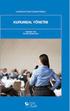 Yönetim Kılavuzu 11.1 Standart Lisanslama Bomgar'ı kullandığınız için teşekkür ederiz. Bomgar için müşteri hizmetleri birinci önceliktir. Size mükemmel hizmet sunmamıza yardımcı olun. Hatalar veya unutulan
Yönetim Kılavuzu 11.1 Standart Lisanslama Bomgar'ı kullandığınız için teşekkür ederiz. Bomgar için müşteri hizmetleri birinci önceliktir. Size mükemmel hizmet sunmamıza yardımcı olun. Hatalar veya unutulan
Yandex mail ve disk kullanım rehberi
 Yandex mail ve disk kullanım rehberi Tüm personelin ortak bir platformda uyumlu çalışmasını destekleyecek bilgi teknolojisi ücretsiz bir şekilde kurumunuz için hayata geçirildi. Sistem ve sunucu yatırımı
Yandex mail ve disk kullanım rehberi Tüm personelin ortak bir platformda uyumlu çalışmasını destekleyecek bilgi teknolojisi ücretsiz bir şekilde kurumunuz için hayata geçirildi. Sistem ve sunucu yatırımı
Bağlantı Kılavuzu. Desteklenen işletim sistemleri. Yazıcıyı Yazılım ve Belgeler CD'sini kullanarak kurma. Bağlantı Kılavuzu
 Sayfa 1 / 6 Bağlantı Kılavuzu Desteklenen işletim sistemleri Yazılım ve Belgeler CD'sini kullanarak, yazıcıyı aşağıdaki işletim sistemlerine kurabilirsiniz: Windows 7 Windows Server 2008 R2 Windows Server
Sayfa 1 / 6 Bağlantı Kılavuzu Desteklenen işletim sistemleri Yazılım ve Belgeler CD'sini kullanarak, yazıcıyı aşağıdaki işletim sistemlerine kurabilirsiniz: Windows 7 Windows Server 2008 R2 Windows Server
Kurulum ve Başlangıç Kılavuzu. DataPage+ 2012 için
 DataPage+ 2012 için Son Güncelleme: 29 Ağustos 2012 İçindekiler Tablosu Önkoşul Olan Bileşenleri Yükleme... 1 Genel Bakış... 1 Adım 1: Setup.exe'yi Çalıştırın ve Sihirbazı Başlatın... 1 Adım 2: Lisans
DataPage+ 2012 için Son Güncelleme: 29 Ağustos 2012 İçindekiler Tablosu Önkoşul Olan Bileşenleri Yükleme... 1 Genel Bakış... 1 Adım 1: Setup.exe'yi Çalıştırın ve Sihirbazı Başlatın... 1 Adım 2: Lisans
Bomgar Connect Yönetici Kılavuzu 16.1
 Bomgar Connect Yönetici Kılavuzu 16.1 Tİ: 8/18/2016 İçindekiler Listesi Connect Yönetim Arayüzü 3 Yönetici Arayüzüne Oturum Açma 4 Durum: Bomgar Connect Yazılımının Ayrıntılarını İnceleme 5 Hesabım: Destek
Bomgar Connect Yönetici Kılavuzu 16.1 Tİ: 8/18/2016 İçindekiler Listesi Connect Yönetim Arayüzü 3 Yönetici Arayüzüne Oturum Açma 4 Durum: Bomgar Connect Yazılımının Ayrıntılarını İnceleme 5 Hesabım: Destek
Bağlantı Kılavuzu. Yazıcıyı yerel olarak yükleme (Windows) Yerel yazdırma nedir? Yazıcıyı Yazılım ve Belgeler CD'sini kullanarak kurma
 Sayfa 1 / 6 Bağlantı Kılavuzu Yazıcıyı yerel olarak yükleme (Windows) Not: Yazılım ve Belgeler CD'si işletim sistemini desteklemiyorsa, Yazıcı Ekle Sihirbazı'nı kullanmanız gerekir. Yazıcı yazılımının
Sayfa 1 / 6 Bağlantı Kılavuzu Yazıcıyı yerel olarak yükleme (Windows) Not: Yazılım ve Belgeler CD'si işletim sistemini desteklemiyorsa, Yazıcı Ekle Sihirbazı'nı kullanmanız gerekir. Yazıcı yazılımının
E-postaya Tarama Hızlı Kurulum Kılavuzu
 Xerox WorkCentre M118i E-postaya Tarama Hızlı Kurulum Kılavuzu 701P42712 Bu kılavuz, aygıtındaki E-postaya Tara özelliğini ayarlama hakkında hızlı başvuru sağlar. Aşağıdakiler için yordamlar içerir: E-postaya
Xerox WorkCentre M118i E-postaya Tarama Hızlı Kurulum Kılavuzu 701P42712 Bu kılavuz, aygıtındaki E-postaya Tara özelliğini ayarlama hakkında hızlı başvuru sağlar. Aşağıdakiler için yordamlar içerir: E-postaya
Bomgar Remote Support Yönetici Kılavuzu 17.1
 Bomgar Remote Support Yönetici Kılavuzu 17.1 2017 Bomgar Corporation. Tüm hakları dünya genelinde saklıdır. BOMGAR ve BOMGAR logosu, Bomgar Corporation'ın ticari markalarıdır; burada yer alan diğer ticari
Bomgar Remote Support Yönetici Kılavuzu 17.1 2017 Bomgar Corporation. Tüm hakları dünya genelinde saklıdır. BOMGAR ve BOMGAR logosu, Bomgar Corporation'ın ticari markalarıdır; burada yer alan diğer ticari
Bomgar Uzaktan Teknik Destek Destek Teknisyeni Kılavuzu 16.1
 Bomgar Uzaktan Teknik Destek Destek Teknisyeni Kılavuzu 16.1 Tİ: 7/18/2016 İçindekiler Listesi Destek Teknisyeni Konsolu Hakkında Giriş 4 Destek Teknisyeni Konsolunun Yüklenmesi 5 Destek Teknisyeni Konsoluna
Bomgar Uzaktan Teknik Destek Destek Teknisyeni Kılavuzu 16.1 Tİ: 7/18/2016 İçindekiler Listesi Destek Teknisyeni Konsolu Hakkında Giriş 4 Destek Teknisyeni Konsolunun Yüklenmesi 5 Destek Teknisyeni Konsoluna
Hızlı Başlangıç Kılavuzu
 Hızlı Başlangıç Kılavuzu 1. Adım Windows Server 2012'yi Yükleme Bilgisayarınız Windows Server 2012 yüklenmiş olarak teslim edildiyse, 1. Adım'ı atlayabilirsiniz. Yükleme Yönergeleri Yükleme yönergeleri,
Hızlı Başlangıç Kılavuzu 1. Adım Windows Server 2012'yi Yükleme Bilgisayarınız Windows Server 2012 yüklenmiş olarak teslim edildiyse, 1. Adım'ı atlayabilirsiniz. Yükleme Yönergeleri Yükleme yönergeleri,
Trend Micro Worry-Free Business Security 8.0 İlk Kez Kurulumla İlgili İpuçları ve Püf Noktaları
 Trend Micro Worry-Free Business Security 8.0 İlk Kez Kurulumla İlgili İpuçları ve Püf Noktaları Casus Yazılımdan İstenmeyen E- Koruma Postadan Koruma Virüsten Koruma Kimlik Avından Koruma İçerik ve URL
Trend Micro Worry-Free Business Security 8.0 İlk Kez Kurulumla İlgili İpuçları ve Püf Noktaları Casus Yazılımdan İstenmeyen E- Koruma Postadan Koruma Virüsten Koruma Kimlik Avından Koruma İçerik ve URL
Yazıcı camından veya otomatik belge besleyicisinden (ADF) taramaları başlatabilirsiniz. Posta kutusunda saklanan tarama dosyalarına erişebilirsiniz.
 Fiery Remote Scan Fiery Remote Scan, uzak bir bilgisayardan Fiery server üzerindeki taramayı ve yazıcıyı yönetmenizi sağlar. Fiery Remote Scan'i kullanarak şunları yapabilirsiniz: Yazıcı camından veya
Fiery Remote Scan Fiery Remote Scan, uzak bir bilgisayardan Fiery server üzerindeki taramayı ve yazıcıyı yönetmenizi sağlar. Fiery Remote Scan'i kullanarak şunları yapabilirsiniz: Yazıcı camından veya
Fiery seçenekleri 1.3 yardımı (sunucu)
 2015 Electronics For Imaging. Bu yayın içerisinde yer alan tüm bilgiler, bu ürüne ilişkin Yasal Bildirimler kapsamında korunmaktadır. 29 Ocak 2015 İçindekiler 3 İçindekiler...5 Bir Fiery seçeneğini etkinleştirme...5
2015 Electronics For Imaging. Bu yayın içerisinde yer alan tüm bilgiler, bu ürüne ilişkin Yasal Bildirimler kapsamında korunmaktadır. 29 Ocak 2015 İçindekiler 3 İçindekiler...5 Bir Fiery seçeneğini etkinleştirme...5
Ağ Bağlantısı Hızlı Kurulum Kılavuzu
 Xerox WorkCentre M118/M118i Ağ Bağlantısı Hızlı Kurulum Kılavuzu 701P42720 Bu kılavuz aşağıdakilerle ilgili yordamlar sağlar: Ekranlarda Gezinme sayfa 2 DHCP Kullanarak Ağ Ayarları sayfa 2 Statik IP Adresi
Xerox WorkCentre M118/M118i Ağ Bağlantısı Hızlı Kurulum Kılavuzu 701P42720 Bu kılavuz aşağıdakilerle ilgili yordamlar sağlar: Ekranlarda Gezinme sayfa 2 DHCP Kullanarak Ağ Ayarları sayfa 2 Statik IP Adresi
Bomgar Connect ios Destek Teknisyeni Konsolu 2.2.7
 Bomgar Connect ios Destek Teknisyeni Konsolu 2.2.7 Tİ: 8/18/2016 İçindekiler Listesi ios DESTEK TEKNİSYENİ KONSOLU 3 Destek Teknisyeni Konsolunun ios'a Yüklenmesi 4 ios için Destek Teknisyeni Konsoluna
Bomgar Connect ios Destek Teknisyeni Konsolu 2.2.7 Tİ: 8/18/2016 İçindekiler Listesi ios DESTEK TEKNİSYENİ KONSOLU 3 Destek Teknisyeni Konsolunun ios'a Yüklenmesi 4 ios için Destek Teknisyeni Konsoluna
Bağlantı Kılavuzu. Desteklenen işletim sistemleri. Yazıcıyı Yazılım ve Belgeler CD'sini kullanarak kurma. Bağlantı Kılavuzu
 Sayfa 1 / 6 Bağlantı Kılavuzu Desteklenen işletim sistemleri Yazılım CD'sini kullanarak, yazıcıyı aşağıdaki işletim sistemlerine kurabilirsiniz: Windows 8.1 Windows Server 2012 R2 Windows 7 SP1 Windows
Sayfa 1 / 6 Bağlantı Kılavuzu Desteklenen işletim sistemleri Yazılım CD'sini kullanarak, yazıcıyı aşağıdaki işletim sistemlerine kurabilirsiniz: Windows 8.1 Windows Server 2012 R2 Windows 7 SP1 Windows
Yükleme kılavuzu Fiery Extended Applications 4.2 ile Command WorkStation 5.6
 Yükleme kılavuzu Fiery Extended Applications 4.2 ile Command WorkStation 5.6 Fiery Extended Applications Package (FEA) v4.2 Fiery Server ile ilişkili görevleri gerçekleştirmek için Fiery uygulamalarını
Yükleme kılavuzu Fiery Extended Applications 4.2 ile Command WorkStation 5.6 Fiery Extended Applications Package (FEA) v4.2 Fiery Server ile ilişkili görevleri gerçekleştirmek için Fiery uygulamalarını
Kurulum ve Başlangıç Kılavuzu. DataPage+ 2013 için
 DataPage+ 2013 için En Son Güncellenme Tarihi: 25 Temmuz 2013 İçindekiler Tablosu Önkoşul Olan Bileşenleri Yükleme... 1 Genel Bakış... 1 Adım 1: Setup.exe'yi Çalıştırın ve Sihirbazı Başlatın... 1 Adım
DataPage+ 2013 için En Son Güncellenme Tarihi: 25 Temmuz 2013 İçindekiler Tablosu Önkoşul Olan Bileşenleri Yükleme... 1 Genel Bakış... 1 Adım 1: Setup.exe'yi Çalıştırın ve Sihirbazı Başlatın... 1 Adım
Bomgar Connect Apple ios Aygıtlarına Teknik Destek Sağlama
 Bomgar Connect Apple ios Aygıtlarına Teknik Destek Sağlama Tİ: 8/18/2016 İçindekiler Listesi Bomgar ile Apple ios Aygıtlarına Teknik Destek Sağlama 3 Müşteriniz Ne Görür: ios Müşteri İstemcisi 4 ios Müşteri
Bomgar Connect Apple ios Aygıtlarına Teknik Destek Sağlama Tİ: 8/18/2016 İçindekiler Listesi Bomgar ile Apple ios Aygıtlarına Teknik Destek Sağlama 3 Müşteriniz Ne Görür: ios Müşteri İstemcisi 4 ios Müşteri
Destek Teknisyeni Kılavuzu 14.2
 Tİ:9/15/2014 İçindekiler Listesi Destek Teknisyeni Konsolu Hakkında Giriş 4 Destek Teknisyeni Konsolunun Yüklenmesi 5 Destek Teknisyeni Konsoluna Oturum Açma 6 Destek Teknisyeni Konsolu Kullanıcı Arayüzü
Tİ:9/15/2014 İçindekiler Listesi Destek Teknisyeni Konsolu Hakkında Giriş 4 Destek Teknisyeni Konsolunun Yüklenmesi 5 Destek Teknisyeni Konsoluna Oturum Açma 6 Destek Teknisyeni Konsolu Kullanıcı Arayüzü
Hızlı Başlangıç Kılavuzu
 Hızlı Başlangıç Kılavuzu Güvenli erişim, paylaşım ve dosya depolama sayesinde her yerde daha fazlasını yapın. Office 365 aboneliğinizde oturum açın ve uygulama başlatıcıdan SharePoint'i seçin. Arama Siteler,
Hızlı Başlangıç Kılavuzu Güvenli erişim, paylaşım ve dosya depolama sayesinde her yerde daha fazlasını yapın. Office 365 aboneliğinizde oturum açın ve uygulama başlatıcıdan SharePoint'i seçin. Arama Siteler,
Bomgar Connect Jump Client Kılavuzu
 Bomgar Connect Jump Client Kılavuzu Tİ: 8/18/2016 İçindekiler Listesi Connect Jump Client Kılavuzu: Herhangi bir Ağdaki Sistemlere Katılımsız Erişim 3 Bir Teknik Destek Oturumu Sırasında veya Teknik Destekten
Bomgar Connect Jump Client Kılavuzu Tİ: 8/18/2016 İçindekiler Listesi Connect Jump Client Kılavuzu: Herhangi bir Ağdaki Sistemlere Katılımsız Erişim 3 Bir Teknik Destek Oturumu Sırasında veya Teknik Destekten
Fiery seçenekleri 1.3 yardımı (istemci)
 2015 Electronics For Imaging. Bu yayın içerisinde yer alan tüm bilgiler, bu ürüne ilişkin Yasal Bildirimler kapsamında korunmaktadır. 29 Ocak 2015 İçindekiler 3 İçindekiler...5 Bir Fiery seçeneğini etkinleştirme...6
2015 Electronics For Imaging. Bu yayın içerisinde yer alan tüm bilgiler, bu ürüne ilişkin Yasal Bildirimler kapsamında korunmaktadır. 29 Ocak 2015 İçindekiler 3 İçindekiler...5 Bir Fiery seçeneğini etkinleştirme...6
Destek Teknisyeni Kılavuzu 14.1 Standart Lisanslama
 Destek Teknisyeni Kılavuzu 14.1 Standart Lisanslama İçindekiler Listesi Destek Teknisyeni Konsolu Hakkında Giriş 4 Destek Teknisyeni Konsolunun Yüklenmesi 5 Destek Teknisyeni Konsoluna Oturum Açma 6 Destek
Destek Teknisyeni Kılavuzu 14.1 Standart Lisanslama İçindekiler Listesi Destek Teknisyeni Konsolu Hakkında Giriş 4 Destek Teknisyeni Konsolunun Yüklenmesi 5 Destek Teknisyeni Konsoluna Oturum Açma 6 Destek
Bu ürün WinXP, 2000, ME, Win98 de çalıştırılmak için tasarlanmıştır. Her işletim sistemi için yükleme yordamı yaklaşık olarak aynıdır.
 78 Türkçe Hızlı Yükleme Kılavuzu Bu yükleme kılavuzu GW-7100U ve yazılımının yüklenmesinde size yol gösterecektir. Kablosuz ağ bağlantınızı kurmak için, aşağıdaki işlemleri sırayla uygulayın. 1. Yükleme
78 Türkçe Hızlı Yükleme Kılavuzu Bu yükleme kılavuzu GW-7100U ve yazılımının yüklenmesinde size yol gösterecektir. Kablosuz ağ bağlantınızı kurmak için, aşağıdaki işlemleri sırayla uygulayın. 1. Yükleme
EĞİTMENLER İÇİN UZAKTAN EĞİTİM SİSTEMİ (MOODLE) eders.giresun.edu.tr KULLANIM KILAVUZU
 EĞİTMENLER İÇİN UZAKTAN EĞİTİM SİSTEMİ (MOODLE) eders.giresun.edu.tr KULLANIM KILAVUZU İçindekiler Sisteme Giriş Yapma... 2 Sanal Ders Oluşturma... 3 Sisteme Materyal Yükleme... 13 Sisteme Sanal Ders Videosunu
EĞİTMENLER İÇİN UZAKTAN EĞİTİM SİSTEMİ (MOODLE) eders.giresun.edu.tr KULLANIM KILAVUZU İçindekiler Sisteme Giriş Yapma... 2 Sanal Ders Oluşturma... 3 Sisteme Materyal Yükleme... 13 Sisteme Sanal Ders Videosunu
Windows Grup İlkesi Düzenleyici
 Windows Grup İlkesi Düzenleyici Microsoft Windows ta kullanıcı ve bilgisayar grupları için kullanıcı ve bilgisayar yapılandırmaları tanımlamak üzere Grup İlkesi kullanılır. Grup ilkesi Microsoft Yönetim
Windows Grup İlkesi Düzenleyici Microsoft Windows ta kullanıcı ve bilgisayar grupları için kullanıcı ve bilgisayar yapılandırmaları tanımlamak üzere Grup İlkesi kullanılır. Grup ilkesi Microsoft Yönetim
HIZLI BAşVURU KILAVUZU
 HIZLI BAşVURU KILAVUZU Windows Vista için İçindekiler Bölüm 1: Sistem Gereksinimleri...1 Bölüm 2:...2 Yerel Yazdırma Yazılımını Yükleme... 2 Ağdan Yazdırma Yazılımını Yükleme... 5 Bölüm 3: WIA Sürücüsünü
HIZLI BAşVURU KILAVUZU Windows Vista için İçindekiler Bölüm 1: Sistem Gereksinimleri...1 Bölüm 2:...2 Yerel Yazdırma Yazılımını Yükleme... 2 Ağdan Yazdırma Yazılımını Yükleme... 5 Bölüm 3: WIA Sürücüsünü
Google Cloud Print Kılavuzu
 Google Cloud Print Kılavuzu Sürüm 0 TUR ların açıklamaları Bu kullanıcı kılavuzunda aşağıdaki simgeyi kullanıyoruz: lar ortaya çıkabilecek durumu nasıl çözmeniz gerektiğini size bildirir veya işlemin diğer
Google Cloud Print Kılavuzu Sürüm 0 TUR ların açıklamaları Bu kullanıcı kılavuzunda aşağıdaki simgeyi kullanıyoruz: lar ortaya çıkabilecek durumu nasıl çözmeniz gerektiğini size bildirir veya işlemin diğer
Google Cloud Print Kılavuzu
 Google Cloud Print Kılavuzu Sürüm 0 TUR Notların tanımı Bu kullanım kılavuzunda aşağıdaki not stilini kullanıyoruz: Notlar ortaya çıkabilecek durumu nasıl çözmeniz gerektiğini size bildirir veya işlemin
Google Cloud Print Kılavuzu Sürüm 0 TUR Notların tanımı Bu kullanım kılavuzunda aşağıdaki not stilini kullanıyoruz: Notlar ortaya çıkabilecek durumu nasıl çözmeniz gerektiğini size bildirir veya işlemin
Scan Station Pro 550 Adminstration & Scan Station Service Araçları
 Scan Station Pro 550 Adminstration & Scan Station Service Araçları Yapılandırma Kılavuzu A-61732_tr 7J4367 Kodak Scan Station Pro 550 Administration İçindekiler Farklılıklar... 1 Yükleme... 2 İş ayarları
Scan Station Pro 550 Adminstration & Scan Station Service Araçları Yapılandırma Kılavuzu A-61732_tr 7J4367 Kodak Scan Station Pro 550 Administration İçindekiler Farklılıklar... 1 Yükleme... 2 İş ayarları
Fiery Driver Configurator
 2015 Electronics For Imaging, Inc. Bu yayın içerisinde yer alan tüm bilgiler, bu ürüne ilişkin Yasal Bildirimler kapsamında korunmaktadır. 16 Kasım 2015 İçindekiler 3 İçindekiler Fiery Driver Configurator...5
2015 Electronics For Imaging, Inc. Bu yayın içerisinde yer alan tüm bilgiler, bu ürüne ilişkin Yasal Bildirimler kapsamında korunmaktadır. 16 Kasım 2015 İçindekiler 3 İçindekiler Fiery Driver Configurator...5
Ağınız üzerinde tarama yapmak için Web Hizmetleri'ni kullanma (Windows Vista SP2 veya üzeri, Windows 7 ve Windows 8)
 Ağınız üzerinde tarama yapmak için Web Hizmetleri'ni kullanma (Windows Vista SP2 veya üzeri, Windows 7 ve Windows 8) Web Hizmetleri protokolü, Windows Vista (SP2 veya üstü), Windows 7 ve Windows 8 kullanıcılarının,
Ağınız üzerinde tarama yapmak için Web Hizmetleri'ni kullanma (Windows Vista SP2 veya üzeri, Windows 7 ve Windows 8) Web Hizmetleri protokolü, Windows Vista (SP2 veya üstü), Windows 7 ve Windows 8 kullanıcılarının,
HDD Password Tool. Kullanıcı Elkitabı. Türkçe
 HDD Password Tool Kullanıcı Elkitabı Türkçe 1 İçindekiler Bölüm 1: Giriş... 3 Ticâri markalar... 4 Bölüm 2: Gereken İşletim Sistemi... 5 - HDD Password Tool for Windows... 5 - HDD Password Tool for Mac...
HDD Password Tool Kullanıcı Elkitabı Türkçe 1 İçindekiler Bölüm 1: Giriş... 3 Ticâri markalar... 4 Bölüm 2: Gereken İşletim Sistemi... 5 - HDD Password Tool for Windows... 5 - HDD Password Tool for Mac...
iphone veya ipad'inizde Office 365 kullanma
 iphone veya ipad'inizde Office 365 kullanma Hızlı Başlangıç Kılavuzu E-postayı denetleme Office 365 hesabınızdan e-posta göndermek ve almak için iphone veya ipad'inizi ayarlayın. Takviminizi nerede olursanız
iphone veya ipad'inizde Office 365 kullanma Hızlı Başlangıç Kılavuzu E-postayı denetleme Office 365 hesabınızdan e-posta göndermek ve almak için iphone veya ipad'inizi ayarlayın. Takviminizi nerede olursanız
Bağlantı Kılavuzu. Desteklenen işletim sistemleri. Yazıcı yükleme. Bağlantı Kılavuzu
 Sayfa 1 / 5 Bağlantı Kılavuzu Desteklenen işletim sistemleri Yazılım ve Belgeler CD'sini kullanarak, yazıcıyı aşağıdaki işletim sistemlerine kurabilirsiniz: Windows 8 Windows 7 SP1 Windows 7 Windows Server
Sayfa 1 / 5 Bağlantı Kılavuzu Desteklenen işletim sistemleri Yazılım ve Belgeler CD'sini kullanarak, yazıcıyı aşağıdaki işletim sistemlerine kurabilirsiniz: Windows 8 Windows 7 SP1 Windows 7 Windows Server
Giriş. Memeo Instant Backup Hızlı Başlangıç Kılavuzu. 1. Adım: Ücretsiz Memeo hesabınızı oluşturun. 2. Adım: Depolama aygıtınızı bilgisayarınıza takın
 Giriş Memeo Instant Backup, karmaşık dijital dünya için basit bir yedekleme çözümüdür. Memeo Instant Backup, C sürücünüzdeki değerli dosyalarınızı otomatik ve sürekli olarak yedekleyerek verilerinizi korur
Giriş Memeo Instant Backup, karmaşık dijital dünya için basit bir yedekleme çözümüdür. Memeo Instant Backup, C sürücünüzdeki değerli dosyalarınızı otomatik ve sürekli olarak yedekleyerek verilerinizi korur
Bomgar Uzaktan Teknik Destek Android Destek Teknisyeni Konsolu 2.2.6
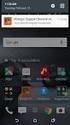 Bomgar Uzaktan Teknik Destek Android Destek Teknisyeni Konsolu 2.2.6 Tİ: 7/18/2016 İçindekiler Listesi Android için Destek Teknisyeni Konsolu 3 Destek Teknisyeni Konsolunun Android'de Yüklenmesi 5 Android
Bomgar Uzaktan Teknik Destek Android Destek Teknisyeni Konsolu 2.2.6 Tİ: 7/18/2016 İçindekiler Listesi Android için Destek Teknisyeni Konsolu 3 Destek Teknisyeni Konsolunun Android'de Yüklenmesi 5 Android
ÇANKAYA ÜNİVERSİTESİ WEBMAIL KULLANIM KLAVUZU
 ÇANKAYA ÜNİVERSİTESİ WEBMAIL KULLANIM KLAVUZU Üniversitemiz Webmail servisi yenilenmiş olup Roundcube webmail üzerinden servis vermeye başlamıştır. Daha önce kullanılan SquirrelMail servisi https://oldwebmail.cankaya.edu.tr/
ÇANKAYA ÜNİVERSİTESİ WEBMAIL KULLANIM KLAVUZU Üniversitemiz Webmail servisi yenilenmiş olup Roundcube webmail üzerinden servis vermeye başlamıştır. Daha önce kullanılan SquirrelMail servisi https://oldwebmail.cankaya.edu.tr/
Bomgar Connect Android Aygıtlarına Teknik Destek Sağlama
 Bomgar Connect Android Aygıtlarına Teknik Destek Sağlama Tİ: 8/18/2016 İçindekiler Listesi Bomgar ile Android Aygıtlarına Teknik Destek Sağlama 3 Bir Android Aygıtında Sohbet İçin Tıkla Connect Oturumu
Bomgar Connect Android Aygıtlarına Teknik Destek Sağlama Tİ: 8/18/2016 İçindekiler Listesi Bomgar ile Android Aygıtlarına Teknik Destek Sağlama 3 Bir Android Aygıtında Sohbet İçin Tıkla Connect Oturumu
Destek Teknisyeni Kılavuzu 13.1
 Destek Teknisyeni Kılavuzu 13.1 Kurumsal Lisanslama İÇİNDEKİLER LİSTESİ Destek Teknisyeni Konsolu Hakkında Giriş 4 Destek Teknisyeni Konsolunun Yüklenmesi 5 Destek Teknisyeni Konsolu Nasıl Kullanılır 6
Destek Teknisyeni Kılavuzu 13.1 Kurumsal Lisanslama İÇİNDEKİLER LİSTESİ Destek Teknisyeni Konsolu Hakkında Giriş 4 Destek Teknisyeni Konsolunun Yüklenmesi 5 Destek Teknisyeni Konsolu Nasıl Kullanılır 6
Quick Installation Guide. Central Management Software
 Quick Installation Guide English 繁 中 簡 中 日 本 語 Français Español Deutsch Português Italiano Türkçe Polski Русский Česky Svenska Central Management Software Ambalajın İçindekileri Kontrol Edin Yazılım CD
Quick Installation Guide English 繁 中 簡 中 日 本 語 Français Español Deutsch Português Italiano Türkçe Polski Русский Česky Svenska Central Management Software Ambalajın İçindekileri Kontrol Edin Yazılım CD
Destek Teknisyeni Kılavuzu 12.3 Kurumsal Lisanslama
 Destek Teknisyeni Kılavuzu 12.3 Kurumsal Lisanslama Bomgar'ı kullandığınız için teşekkür ederiz. Bomgar için müşteri hizmetleri birinci önceliktir. Size mükemmel hizmet sunmamıza yardımcı olun. Hatalar
Destek Teknisyeni Kılavuzu 12.3 Kurumsal Lisanslama Bomgar'ı kullandığınız için teşekkür ederiz. Bomgar için müşteri hizmetleri birinci önceliktir. Size mükemmel hizmet sunmamıza yardımcı olun. Hatalar
Bomgar Connect ios Destek Teknisyeni Konsolu
 Bomgar Connect ios Destek Teknisyeni Konsolu 2.2.11 2017 Bomgar Corporation. Tüm hakları dünya genelinde saklıdır. BOMGAR ve BOMGAR logosu, Bomgar Corporation'ın ticari markalarıdır; burada yer alan diğer
Bomgar Connect ios Destek Teknisyeni Konsolu 2.2.11 2017 Bomgar Corporation. Tüm hakları dünya genelinde saklıdır. BOMGAR ve BOMGAR logosu, Bomgar Corporation'ın ticari markalarıdır; burada yer alan diğer
Yazdırma Yayınlama Ayarları Kılavuzu
 Yazdırma Yayınlama Ayarları Kılavuzu İÇİNDEKİLER BU KILAVUZ HAKKINDA............................................................................... 2 YAZDIRMA YAYINLAMA İŞLEVİ.........................................................................
Yazdırma Yayınlama Ayarları Kılavuzu İÇİNDEKİLER BU KILAVUZ HAKKINDA............................................................................... 2 YAZDIRMA YAYINLAMA İŞLEVİ.........................................................................
Çok işlevli USB Ağ Sunucusu Serileri
 Çok işlevli USB Ağ Sunucusu Serileri Hızlı Kurulum Kılavuzu Giriş Bu belge, Windows ortamında bir USB aygıt sunucusu gibi kullanılan Çok işlevli USB Ağ Sunucusunu kurmak ve yapılandırmak için gerekli olan
Çok işlevli USB Ağ Sunucusu Serileri Hızlı Kurulum Kılavuzu Giriş Bu belge, Windows ortamında bir USB aygıt sunucusu gibi kullanılan Çok işlevli USB Ağ Sunucusunu kurmak ve yapılandırmak için gerekli olan
NOT: LÜTFEN BU BELGEYİ OKUMADAN YAZILIMI YÜKLEMEYİ DENEMEYİN.
 INSITE YÜKLEME BÜLTENİ Sayfa 2: INSITE yükleme Sayfa 8: INSITE kaldırma NOT: LÜTFEN BU BELGEYİ OKUMADAN YAZILIMI YÜKLEMEYİ DENEMEYİN. HATALI YÜKLEME VEYA KULLANIM YANLIŞ VERİLERE VEYA EKİPMANIN ARIZALANMASINA
INSITE YÜKLEME BÜLTENİ Sayfa 2: INSITE yükleme Sayfa 8: INSITE kaldırma NOT: LÜTFEN BU BELGEYİ OKUMADAN YAZILIMI YÜKLEMEYİ DENEMEYİN. HATALI YÜKLEME VEYA KULLANIM YANLIŞ VERİLERE VEYA EKİPMANIN ARIZALANMASINA
DestekTeknisyeni Kılavuzu Kurumsal Lisanslama
 DestekTeknisyeni Kılavuzu 12.1 Kurumsal Lisanslama Bomgar'ı kullandığınız için teşekkür ederiz. Bomgar için müşteri hizmetleri birinci önceliktir. Size mükemmel hizmet sunmamıza yardımcı olun. Hatalar
DestekTeknisyeni Kılavuzu 12.1 Kurumsal Lisanslama Bomgar'ı kullandığınız için teşekkür ederiz. Bomgar için müşteri hizmetleri birinci önceliktir. Size mükemmel hizmet sunmamıza yardımcı olun. Hatalar
MEB E-Posta Hizmetleri ve Outlook Programı
 MEB E-Posta Hizmetleri ve Outlook Programı İçindekiler Bakanlık E-Posta Hizmetleri ve Sistem Ara yüzü E-posta Hizmetlerinin Outlook Programına Bağlanması Outlook 2010 Kullanımına ilişkin temel bilgiler
MEB E-Posta Hizmetleri ve Outlook Programı İçindekiler Bakanlık E-Posta Hizmetleri ve Sistem Ara yüzü E-posta Hizmetlerinin Outlook Programına Bağlanması Outlook 2010 Kullanımına ilişkin temel bilgiler
VHOPE ve VHOPE kitaplık dosyalarını kurma
 VHOPE ve VHOPE kitaplık dosyalarını kurma Adım 1, VHOPE'yi kurma Bu USB sürücüsündeki sunum materyalini kullanabilmeniz için öncelikle VHOPE uygulamasının bilgisayarınıza yüklenmesi gerekir. Volvo Kurumsal
VHOPE ve VHOPE kitaplık dosyalarını kurma Adım 1, VHOPE'yi kurma Bu USB sürücüsündeki sunum materyalini kullanabilmeniz için öncelikle VHOPE uygulamasının bilgisayarınıza yüklenmesi gerekir. Volvo Kurumsal
Yazıcı camından veya otomatik belge besleyicisinden (ADF) taramaları başlatabilirsiniz. Posta kutusunda saklanan tarama dosyalarına erişebilirsiniz.
 Fiery Remote Scan Fiery Remote Scan, uzak bir bilgisayardan Fiery sunucusu üzerindeki taramayı ve yazıcıyı yönetmenizi sağlar. Fiery Remote Scan'i kullanarak şunları yapabilirsiniz: Yazıcı camından veya
Fiery Remote Scan Fiery Remote Scan, uzak bir bilgisayardan Fiery sunucusu üzerindeki taramayı ve yazıcıyı yönetmenizi sağlar. Fiery Remote Scan'i kullanarak şunları yapabilirsiniz: Yazıcı camından veya
Connection Manager Kullanım Kılavuzu
 Connection Manager Kullanım Kılavuzu Baskı 1.0 2 İçindekiler Bağlantı yöneticisi uygulaması hakkında 3 Başlarken 3 Bağlantı yöneticisi uygulamasını açma 3 Geçerli bağlantı durumunu görüntüleme 3 Uygulama
Connection Manager Kullanım Kılavuzu Baskı 1.0 2 İçindekiler Bağlantı yöneticisi uygulaması hakkında 3 Başlarken 3 Bağlantı yöneticisi uygulamasını açma 3 Geçerli bağlantı durumunu görüntüleme 3 Uygulama
AirPrint Kılavuzu. Bu Kullanıcı Kılavuzu aşağıdaki modeller için geçerlidir: MFC-J3520/J3720. Sürüm 0 TUR
 AirPrint Kılavuzu Bu Kullanıcı Kılavuzu aşağıdaki modeller için geçerlidir: MFC-J350/J370 Sürüm 0 TUR Notların tanımı Bu kullanıcı el kitabında aşağıdaki not stilini kullanıyoruz: Notlar ortaya çıkabilecek
AirPrint Kılavuzu Bu Kullanıcı Kılavuzu aşağıdaki modeller için geçerlidir: MFC-J350/J370 Sürüm 0 TUR Notların tanımı Bu kullanıcı el kitabında aşağıdaki not stilini kullanıyoruz: Notlar ortaya çıkabilecek
Android telefonunuzda Office 365'i kullanma
 Android telefonunuzda Office 365'i kullanma Hızlı Başlangıç Kılavuzu E-postayı denetleme Office 365 hesabınızdan e-posta göndermek ve almak için Android telefonunuzu ayarlayın. Takviminizi nerede olursanız
Android telefonunuzda Office 365'i kullanma Hızlı Başlangıç Kılavuzu E-postayı denetleme Office 365 hesabınızdan e-posta göndermek ve almak için Android telefonunuzu ayarlayın. Takviminizi nerede olursanız
Fiery Command WorkStation
 2017 Electronics For Imaging, Inc. Bu yayın içerisinde yer alan tüm bilgiler, bu ürüne ilişkin Yasal Bildirimler kapsamında korunmaktadır. 25 Kasım 2017 İçindekiler 3 İçindekiler Fiery Command WorkStation'a
2017 Electronics For Imaging, Inc. Bu yayın içerisinde yer alan tüm bilgiler, bu ürüne ilişkin Yasal Bildirimler kapsamında korunmaktadır. 25 Kasım 2017 İçindekiler 3 İçindekiler Fiery Command WorkStation'a
ÇANKIRI KARATEKİN ÜNİVERSİTESİ ZİMBRA E-POSTA SİSTEMİ KULLANICI DOKÜMANI
 ÇANKIRI KARATEKİN ÜNİVERSİTESİ ZİMBRA E-POSTA SİSTEMİ KULLANICI DOKÜMANI İÇİNDEKİLER GİRİŞ... 3 EPOSTA SİSTEMİNE BAĞLANMA... 3 ESKİ E-POSTLAR... 5 YENİ KİŞİ VEYA GÖREV OLUŞTURMA... 6 MESAJ YAZMA... 6 KİŞİLER...
ÇANKIRI KARATEKİN ÜNİVERSİTESİ ZİMBRA E-POSTA SİSTEMİ KULLANICI DOKÜMANI İÇİNDEKİLER GİRİŞ... 3 EPOSTA SİSTEMİNE BAĞLANMA... 3 ESKİ E-POSTLAR... 5 YENİ KİŞİ VEYA GÖREV OLUŞTURMA... 6 MESAJ YAZMA... 6 KİŞİLER...
Google Cloud Print Kılavuzu
 Google Cloud Print Kılavuzu Sürüm A TUR Notların açıklamaları Bu kullanıcı kılavuzunda aşağıdaki not stilini kullanıyoruz: Notlar, ortaya çıkabilecek bir duruma nasıl yanıt vermeniz gerektiğini size söyler
Google Cloud Print Kılavuzu Sürüm A TUR Notların açıklamaları Bu kullanıcı kılavuzunda aşağıdaki not stilini kullanıyoruz: Notlar, ortaya çıkabilecek bir duruma nasıl yanıt vermeniz gerektiğini size söyler
Çok işlevli USB Ağ Sunucusu Serileri
 Çok işlevli USB Ağ Sunucusu Serileri Hızlı Kurulum Kılavuzu Giriş Bu belge, Windows ortamında bir USB aygıt sunucusu gibi kullanılan Çok işlevli USB Ağ Sunucusunu kurmak ve yapılandırmak için gerekli olan
Çok işlevli USB Ağ Sunucusu Serileri Hızlı Kurulum Kılavuzu Giriş Bu belge, Windows ortamında bir USB aygıt sunucusu gibi kullanılan Çok işlevli USB Ağ Sunucusunu kurmak ve yapılandırmak için gerekli olan
SAP DocuSign İmza Sahibi Kılavuzu
 SAP DocuSign İmza Sahibi Kılavuzu İçindekiler 1. SAP DocuSign İmza Sahibi Kılavuzu... 2 2. E-posta Bildirimi Alma... 2 3. Belgeyi İmzalama... 3 4. Diğer Seçenekler... 4 4.1 Sonra bitir... 4 4.2 Yazdır,
SAP DocuSign İmza Sahibi Kılavuzu İçindekiler 1. SAP DocuSign İmza Sahibi Kılavuzu... 2 2. E-posta Bildirimi Alma... 2 3. Belgeyi İmzalama... 3 4. Diğer Seçenekler... 4 4.1 Sonra bitir... 4 4.2 Yazdır,
AirPrint Kılavuzu. Bu Kullanıcı Kılavuzu şu modeller içindir:
 AirPrint Kılavuzu Bu Kullanıcı Kılavuzu şu modeller içindir: HL-L340DW/L360DN/L360DW/L36DN/L365DW/ L366DW/L380DW DCP-L50DW/L540DN/L540DW/L54DW/L560DW MFC-L700DW/L70DW/L703DW/L70DW/L740DW Sürüm A TUR Not
AirPrint Kılavuzu Bu Kullanıcı Kılavuzu şu modeller içindir: HL-L340DW/L360DN/L360DW/L36DN/L365DW/ L366DW/L380DW DCP-L50DW/L540DN/L540DW/L54DW/L560DW MFC-L700DW/L70DW/L703DW/L70DW/L740DW Sürüm A TUR Not
Microsoft Office Kurulumu 2012-09-12 Sürüm 2.1
 Microsoft Office Kurulumu 2012-09-12 Sürüm 2.1 İÇİNDEKİLER Microsoft Office Kurulumu... 2 Kurulum Öncesİ Bİlgİsİ... 2 Microsoft Office Kurulumu... 3 Başlarken... 7 Daha Fazla Yardım mı Gerekiyor?... 7
Microsoft Office Kurulumu 2012-09-12 Sürüm 2.1 İÇİNDEKİLER Microsoft Office Kurulumu... 2 Kurulum Öncesİ Bİlgİsİ... 2 Microsoft Office Kurulumu... 3 Başlarken... 7 Daha Fazla Yardım mı Gerekiyor?... 7
McAfee epolicy Orchestrator Pre-Installation Auditor 2.0.0
 Sürüm Notları McAfee epolicy Orchestrator Pre-Installation Auditor 2.0.0 McAfee epolicy Orchestrator ile birlikte kullanım içindir İçindekiler Bu sürüm hakkında Yeni özellikler Geliştirmeler Çözülen sorunlar
Sürüm Notları McAfee epolicy Orchestrator Pre-Installation Auditor 2.0.0 McAfee epolicy Orchestrator ile birlikte kullanım içindir İçindekiler Bu sürüm hakkında Yeni özellikler Geliştirmeler Çözülen sorunlar
Uzaktan Teknik Destek Web Destek Teknisyeni Konsolu
 Uzaktan Teknik Destek Web Destek Teknisyeni Konsolu 2017 Bomgar Corporation. Tüm hakları dünya genelinde saklıdır. BOMGAR ve BOMGAR logosu, Bomgar Corporation'ın ticari markalarıdır; burada yer alan diğer
Uzaktan Teknik Destek Web Destek Teknisyeni Konsolu 2017 Bomgar Corporation. Tüm hakları dünya genelinde saklıdır. BOMGAR ve BOMGAR logosu, Bomgar Corporation'ın ticari markalarıdır; burada yer alan diğer
GELİŞMİŞ AĞ İZLEME KUBBE KAMERASI KURULUM KILAVUZU
 GELİŞMİŞ AĞ İZLEME KUBBE KAMERASI KURULUM KILAVUZU Lütfen çalıştırmadan önce talimatları dikkatle okuyunuz ve ileride başvuru kaynağı olarak bu talimatları saklayınız. 1. GENEL BAKIŞ 1.1 Ambalajın İçindekiler
GELİŞMİŞ AĞ İZLEME KUBBE KAMERASI KURULUM KILAVUZU Lütfen çalıştırmadan önce talimatları dikkatle okuyunuz ve ileride başvuru kaynağı olarak bu talimatları saklayınız. 1. GENEL BAKIŞ 1.1 Ambalajın İçindekiler
RightFax'e Tara. Yönetici Kılavuzu
 RightFax'e Tara Yönetici Kılavuzu Kasım 2016 www.lexmark.com İçerikler 2 İçerikler Genel Bakış...3 Dağıtıma hazır olma denetim listesi... 4 Uygulamayı yapılandırma... 5 Uygulamanın yapılandırma sayfasına
RightFax'e Tara Yönetici Kılavuzu Kasım 2016 www.lexmark.com İçerikler 2 İçerikler Genel Bakış...3 Dağıtıma hazır olma denetim listesi... 4 Uygulamayı yapılandırma... 5 Uygulamanın yapılandırma sayfasına
GOOGLE DRİVE KULLANARAK FORM OLUŞTURMA
 GOOGLE DRİVE KULLANARAK FORM OLUŞTURMA Google Docs yani Google Dokümanlar hizmeti bir süre önce Google Drive adlı bulut depolama hizmetinin içerisine alındı ve çok daha gelişerek yoluna devam etti. Google
GOOGLE DRİVE KULLANARAK FORM OLUŞTURMA Google Docs yani Google Dokümanlar hizmeti bir süre önce Google Drive adlı bulut depolama hizmetinin içerisine alındı ve çok daha gelişerek yoluna devam etti. Google
Öğrenciler için Kablosuz İnternet Erişimi (Wi-Fi) Kullanım Kılavuzu
 T.C. KIRŞEHİR AHİ EVRAN ÜNİVERSİTESİ REKTÖRLÜĞÜ Bilgi İşlem Daire Başkanlığı Bilgi İşlem Daire Başkanlığı bidb@ahievran.edu.tr Sayfa 1 / 9 KABLOSUZ AĞ TEKNOLOJİLERİ Öğrencilerimizin taşınabilir cihazlarından
T.C. KIRŞEHİR AHİ EVRAN ÜNİVERSİTESİ REKTÖRLÜĞÜ Bilgi İşlem Daire Başkanlığı Bilgi İşlem Daire Başkanlığı bidb@ahievran.edu.tr Sayfa 1 / 9 KABLOSUZ AĞ TEKNOLOJİLERİ Öğrencilerimizin taşınabilir cihazlarından
Destek Teknisyeni Kılavuzu 13.1
 Destek Teknisyeni Kılavuzu 13.1 Standart Lisanslama İÇİNDEKİLER LİSTESİ Destek Teknisyeni Konsolu Hakkında Giriş 4 Destek Teknisyeni Konsolunun Yüklenmesi 5 Destek Teknisyeni Konsolu Nasıl Kullanılır 6
Destek Teknisyeni Kılavuzu 13.1 Standart Lisanslama İÇİNDEKİLER LİSTESİ Destek Teknisyeni Konsolu Hakkında Giriş 4 Destek Teknisyeni Konsolunun Yüklenmesi 5 Destek Teknisyeni Konsolu Nasıl Kullanılır 6
2014 Electronics For Imaging. Bu yayın içerisinde yer alan tüm bilgiler, bu ürüne ilişkin Yasal Bildirimler kapsamında korunmaktadır.
 2014 Electronics For Imaging. Bu yayın içerisinde yer alan tüm bilgiler, bu ürüne ilişkin Yasal Bildirimler kapsamında korunmaktadır. 23 Haziran 2014 İçindekiler 3 İçindekiler...5 'e erişme...5 Posta kutuları...5
2014 Electronics For Imaging. Bu yayın içerisinde yer alan tüm bilgiler, bu ürüne ilişkin Yasal Bildirimler kapsamında korunmaktadır. 23 Haziran 2014 İçindekiler 3 İçindekiler...5 'e erişme...5 Posta kutuları...5
Office 365'i Windows Phone'unuzda kullanma
 Office 365'i Windows Phone'unuzda kullanma Hızlı Başlangıç Kılavuzu E-postayı denetleme Office 365 hesabınızdan e-posta göndermek ve almak için Windows Phone'unuzu ayarlayın. Takviminizi nerede olursanız
Office 365'i Windows Phone'unuzda kullanma Hızlı Başlangıç Kılavuzu E-postayı denetleme Office 365 hesabınızdan e-posta göndermek ve almak için Windows Phone'unuzu ayarlayın. Takviminizi nerede olursanız
Yazılım Güncelleştirmeleri Kullanıcı Kılavuzu
 Yazılım Güncelleştirmeleri Kullanıcı Kılavuzu Copyright 2009 Hewlett-Packard Development Company, L.P. Windows, Microsoft Corporation kuruluşunun ABD de tescilli ticari markasıdır. Ürünle ilgili not Bu
Yazılım Güncelleştirmeleri Kullanıcı Kılavuzu Copyright 2009 Hewlett-Packard Development Company, L.P. Windows, Microsoft Corporation kuruluşunun ABD de tescilli ticari markasıdır. Ürünle ilgili not Bu
RightFax'e Tara. Yönetici Kılavuzu
 RightFax'e Tara Yönetici Kılavuzu Haziran 2017 www.lexmark.com İçerikler 2 İçerikler Genel Bakış...3 Dağıtıma hazır olma denetim listesi... 4 Uygulamayı yapılandırma... 5 Uygulamanın yapılandırma sayfasına
RightFax'e Tara Yönetici Kılavuzu Haziran 2017 www.lexmark.com İçerikler 2 İçerikler Genel Bakış...3 Dağıtıma hazır olma denetim listesi... 4 Uygulamayı yapılandırma... 5 Uygulamanın yapılandırma sayfasına
XPEECH Kullanıcı Kılavuzu
 XPEECH Kullanıcı Kılavuzu Versiyon: V1.1 Tarih: Aralık, 2013 Xpeech Technology Co., Ltd.(www.xpeech.com) 1/8 İçerik XPEECH KULLANICI KILAVUZU GİRİŞ... ERROR! BOOKMARK NOT DEFINED. 1. XPEECH KULLANICI WEB
XPEECH Kullanıcı Kılavuzu Versiyon: V1.1 Tarih: Aralık, 2013 Xpeech Technology Co., Ltd.(www.xpeech.com) 1/8 İçerik XPEECH KULLANICI KILAVUZU GİRİŞ... ERROR! BOOKMARK NOT DEFINED. 1. XPEECH KULLANICI WEB
MİLLİ EĞİTİM BAKANLIĞI YENİ EPOSTA SİSTEMİ HAKKINDA MEB
 İçindekiler MİLLİ EĞİTİM BAKANLIĞI YENİ EPOSTA SİSTEMİ HAKKINDA... 3 MEB Yeni E-posta Sistemi Kullanım Detayları;... 4 MEBBİS ile Giriş... 5 E-posta Şifresi İle Giriş... 6 Şifre Hatırlatma Ekranında Karşılaşılan
İçindekiler MİLLİ EĞİTİM BAKANLIĞI YENİ EPOSTA SİSTEMİ HAKKINDA... 3 MEB Yeni E-posta Sistemi Kullanım Detayları;... 4 MEBBİS ile Giriş... 5 E-posta Şifresi İle Giriş... 6 Şifre Hatırlatma Ekranında Karşılaşılan
www.airties.com 7/24 destek hattı 444 0 239 Kolay kurulum CD si Üç yıl garanti Üç yıl garanti YM.WR.5341.UM.TR.D01REV07062011
 www.airties.com Kolay kurulum CD si Üç yıl garanti 7/24 destek hattı 444 0 239 7/24 destek hattı 444 0 239 Üç yıl garanti YM.WR.5341.UM.TR.D01REV07062011 Kablosuz yaşam Hızlı kurulum kılavuzu Kablosuz
www.airties.com Kolay kurulum CD si Üç yıl garanti 7/24 destek hattı 444 0 239 7/24 destek hattı 444 0 239 Üç yıl garanti YM.WR.5341.UM.TR.D01REV07062011 Kablosuz yaşam Hızlı kurulum kılavuzu Kablosuz
Hoş Geldiniz! Yandex.Disk aracılığıyla neler yapabileceğiniz konusunda açıklamaları bu dosyada bulabilirsiniz:
 Hoş Geldiniz Yandex.Disk ile dosyalar hep yanınızda. Dünyanın her yerinde, internet bağlantısı olan tüm cihazlardan fotoğraf, video ve dökümanlarınıza erişebilirsiniz. Yandex.Disk aracılığıyla neler yapabileceğiniz
Hoş Geldiniz Yandex.Disk ile dosyalar hep yanınızda. Dünyanın her yerinde, internet bağlantısı olan tüm cihazlardan fotoğraf, video ve dökümanlarınıza erişebilirsiniz. Yandex.Disk aracılığıyla neler yapabileceğiniz
LASERJET ENTERPRISE M4555 MFP SERIES. Yazılım Yükleme Kılavuzu
 LASERJET ENTERPRISE M4555 MFP SERIES Yazılım Yükleme Kılavuzu HP LaserJet Enterprise M4555 MFP Series Yazılım Yükleme Kılavuzu Telif Hakkı ve Lisans 2011 Copyright Hewlett-Packard Development Company,
LASERJET ENTERPRISE M4555 MFP SERIES Yazılım Yükleme Kılavuzu HP LaserJet Enterprise M4555 MFP Series Yazılım Yükleme Kılavuzu Telif Hakkı ve Lisans 2011 Copyright Hewlett-Packard Development Company,
AirPrint Kılavuzu. Sürüm 0 TUR
 AirPrint Kılavuzu Sürüm 0 TUR Not tanımları Bu kullanıcı el kitabında aşağıdaki simgeyi kullanıyoruz: Not Notlar ortaya çıkabilecek durumu nasıl çözmeniz gerektiğini size bildirir veya işlemin diğer özelliklerle
AirPrint Kılavuzu Sürüm 0 TUR Not tanımları Bu kullanıcı el kitabında aşağıdaki simgeyi kullanıyoruz: Not Notlar ortaya çıkabilecek durumu nasıl çözmeniz gerektiğini size bildirir veya işlemin diğer özelliklerle
AirPrint Kılavuzu. Bu Kullanım Kılavuzu aşağıdaki modeller için geçerlidir: MFC-J2320/J2720. Sürüm 0 TUR
 AirPrint Kılavuzu Bu Kullanım Kılavuzu aşağıdaki modeller için geçerlidir: MFC-J30/J70 Sürüm 0 TUR Notların tanımı Bu kullanım kılavuzunda aşağıdaki not stilini kullanıyoruz: Notlar, çalıştırma ortamını,
AirPrint Kılavuzu Bu Kullanım Kılavuzu aşağıdaki modeller için geçerlidir: MFC-J30/J70 Sürüm 0 TUR Notların tanımı Bu kullanım kılavuzunda aşağıdaki not stilini kullanıyoruz: Notlar, çalıştırma ortamını,
Kuruluma başlamadan önce gerekli tüm bileşenlerin mevcut olup olmadığını kontrol edin. Kutuda şunlar bulunmalıdır:
 E L K I TA B I N I - 7 0 7 5 0 2 1 P A K E T I N I Ç I N D E K I L E R 4 T E K N I K Ö Z E L L I K L E R 4 U Y G U L A M A Y E L P A Z E S I 4 D O N A N I M K U R U L U M U 5 Y Ö N L E N D I R I C I YA
E L K I TA B I N I - 7 0 7 5 0 2 1 P A K E T I N I Ç I N D E K I L E R 4 T E K N I K Ö Z E L L I K L E R 4 U Y G U L A M A Y E L P A Z E S I 4 D O N A N I M K U R U L U M U 5 Y Ö N L E N D I R I C I YA
XMail. Kurulum ve Senkronizasyon Ayarları Rehberi
 XMail Kurulum ve Senkronizasyon Ayarları Rehberi Yüksek Kapasiteli ve Profesyonel Özellikler Sunan XMail Mail Hosting Servisi ile Kurumsal Kimliğinizi Yansıtın Hosting Hesabına Eklenen XMail Hesapları
XMail Kurulum ve Senkronizasyon Ayarları Rehberi Yüksek Kapasiteli ve Profesyonel Özellikler Sunan XMail Mail Hosting Servisi ile Kurumsal Kimliğinizi Yansıtın Hosting Hesabına Eklenen XMail Hesapları
GELİŞMİŞ AĞ İZLEME KUBBE KAMERASI KURULUM KILAVUZU
 GELİŞMİŞ AĞ İZLEME KUBBE KAMERASI KURULUM KILAVUZU Lütfen çalıştırmadan önce talimatları dikkatle okuyunuz ve ileride başvuru kaynağı olarak bu talimatları saklayınız. 1. GENEL BAKIŞ 1.1 Ambalajın İçindekiler
GELİŞMİŞ AĞ İZLEME KUBBE KAMERASI KURULUM KILAVUZU Lütfen çalıştırmadan önce talimatları dikkatle okuyunuz ve ileride başvuru kaynağı olarak bu talimatları saklayınız. 1. GENEL BAKIŞ 1.1 Ambalajın İçindekiler
Sürüm 1.0 09/10. Xerox ColorQube 9301/9302/9303 Internet Services
 Sürüm 1.0 09/10 Xerox 2010 Xerox Corporation. Tüm Hakları Saklıdır. Yayınlanmamış haklar Amerika Birleşik Devletleri'nin telif hakkı kanunlarınca korunmaktadır. Bu yayının içeriği, Xerox Corporation'ın
Sürüm 1.0 09/10 Xerox 2010 Xerox Corporation. Tüm Hakları Saklıdır. Yayınlanmamış haklar Amerika Birleşik Devletleri'nin telif hakkı kanunlarınca korunmaktadır. Bu yayının içeriği, Xerox Corporation'ın
NECMETTİN ERBAKAN ÜNİVERSİTESİ E-POSTA YARDIM BELGESİ
 Zimbra Webmail GENEL ÖZELLİKLER Zimbra yüksek performanslı bir e-posta programı olup, e-posta, adres defteri, takvim, görev listeleri ve web dokümanları gibi özelliklere sahip bir uygulamadır. e-posta
Zimbra Webmail GENEL ÖZELLİKLER Zimbra yüksek performanslı bir e-posta programı olup, e-posta, adres defteri, takvim, görev listeleri ve web dokümanları gibi özelliklere sahip bir uygulamadır. e-posta
Misafirler için Kablosuz İnternet Erişimi (Wi-Fi) Kullanım Kılavuzu
 T.C. KIRŞEHİR AHİ EVRAN ÜNİVERSİTESİ REKTÖRLÜĞÜ Bilgi İşlem Daire Başkanlığı Bilgi İşlem Daire Başkanlığı bidb@ahievran.edu.tr Sayfa 1 / 6 KABLOSUZ AĞ TEKNOLOJİLERİ Toplantı, seminer, eğitim, çalıştay,
T.C. KIRŞEHİR AHİ EVRAN ÜNİVERSİTESİ REKTÖRLÜĞÜ Bilgi İşlem Daire Başkanlığı Bilgi İşlem Daire Başkanlığı bidb@ahievran.edu.tr Sayfa 1 / 6 KABLOSUZ AĞ TEKNOLOJİLERİ Toplantı, seminer, eğitim, çalıştay,
AÇIKHAVA IR AĞ KAMERASI Serisi
 AÇIKHAVA IR AĞ KAMERASI Serisi KURULUM KILAVUZU Lütfen çalıştırmadan önce talimatları dikkatle okuyunuz ve ileride başvuru kaynağı olarak bu talimatları saklayınız. 1. GENEL BAKIŞ 1.1 Ambalajın İçindekiler
AÇIKHAVA IR AĞ KAMERASI Serisi KURULUM KILAVUZU Lütfen çalıştırmadan önce talimatları dikkatle okuyunuz ve ileride başvuru kaynağı olarak bu talimatları saklayınız. 1. GENEL BAKIŞ 1.1 Ambalajın İçindekiler
Windows 8.1 Güncelleştirmesi Adım Adım Kılavuzu
 Windows 8.1 Güncelleştirmesi Adım Adım Kılavuzu Windows 8.1 Yükleme ve Güncelleştirme BIOS yazılımını, uygulamaları, sürücüleri güncelleştirme ve Windows Update'i çalıştırma Yükleme türünü seçme Windows
Windows 8.1 Güncelleştirmesi Adım Adım Kılavuzu Windows 8.1 Yükleme ve Güncelleştirme BIOS yazılımını, uygulamaları, sürücüleri güncelleştirme ve Windows Update'i çalıştırma Yükleme türünü seçme Windows
Destek Teknisyeni Kılavuzu Kurumsal Lisanslama
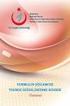 Destek Teknisyeni Kılavuzu 12.2 Kurumsal Lisanslama Bomgar'ı kullandığınız için teşekkür ederiz. Bomgar için müşteri hizmetleri birinci önceliktir. Size mükemmel hizmet sunmamıza yardımcı olun. Hatalar
Destek Teknisyeni Kılavuzu 12.2 Kurumsal Lisanslama Bomgar'ı kullandığınız için teşekkür ederiz. Bomgar için müşteri hizmetleri birinci önceliktir. Size mükemmel hizmet sunmamıza yardımcı olun. Hatalar
Copyright 2017 HP Development Company, L.P.
 Kullanıcı Kılavuzu Copyright 2017 HP Development Company, L.P. Bu belgede yer alan bilgiler önceden bildirilmeden değiştirilebilir. HP ürünleri ve hizmetlerine ilişkin garantiler, bu ürünler ve hizmetlerle
Kullanıcı Kılavuzu Copyright 2017 HP Development Company, L.P. Bu belgede yer alan bilgiler önceden bildirilmeden değiştirilebilir. HP ürünleri ve hizmetlerine ilişkin garantiler, bu ürünler ve hizmetlerle
OTURUM AÇMA ADLARI. Tavsiye Edilen Önhazırlık Enterprise Manager'i kullanabilmek.
 Ms SQL Sunucu Düzeyinde Güvenlik Bölüm Veritabanı Yönetimi Yazar Mustafa ÖZEN Yayın Tarihi 04.03.2004 Okunma Sayısı 805 Tavsiye Edilen Önhazırlık Enterprise Manager'i kullanabilmek. Hedefler Kimlik denetemini
Ms SQL Sunucu Düzeyinde Güvenlik Bölüm Veritabanı Yönetimi Yazar Mustafa ÖZEN Yayın Tarihi 04.03.2004 Okunma Sayısı 805 Tavsiye Edilen Önhazırlık Enterprise Manager'i kullanabilmek. Hedefler Kimlik denetemini
